ICOCAアプリから新規発行
WESTER IDでログインしてICOCAアプリを使うことで、定期券の新規・継続・履歴購入や区間変更、アプリでのポイントチャージ、払いもどしが行えます。
また、モバイルICOCA会員メニューサイトからの再発行登録やサポートセンターでのサポートも受けられます。
新規発行概要
-
1.Apple PayのICOCA対応のiPhoneをご用意
Apple PayのICOCA対応機種の一覧は対応機種ページをご覧ください。
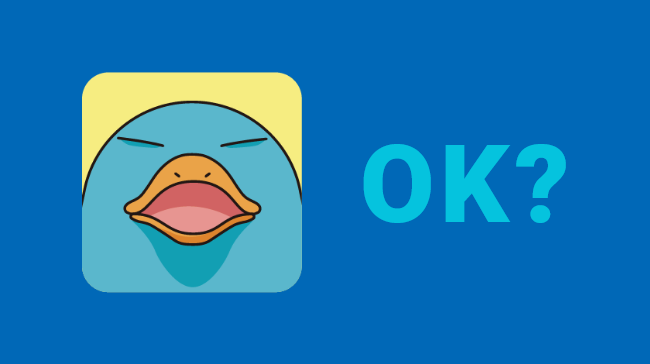
-
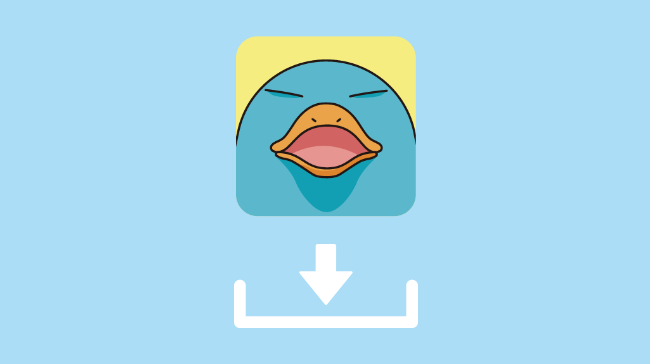
-
3.ICOCAアプリでICOCAを発行
- ICOCAアプリでICOCAを発行するためには、下記が必要です。
-
- 「WESTER ID」の取得
- ICOCAアプリに本人名義のJ-WESTカードを登録、またはウォレットアプリに有効な決済用カードを設定
WESTER会員 / WESTER IDについて詳しくはこちら

ICOCAアプリでご利用いただける決済方法
J-WESTカードを「お持ちの方」
ICOCAアプリにJ-WESTカードを登録いただけます。
J-WESTカードもウォレットアプリに設定いただけます!
「VISAブランドのJ-WESTカード」は、ICOCAアプリに登録いただくことでご利用いただけますが、Apple Payには対応していないため、ICOCAアプリでのApple Pay決済、およびウォレットアプリでのICOCAなどへのApple Pay決済はご利用いただけません。

その他の決済用カードをご利用の方
ご本人名義の国際ブランド(VISA、Mastercard、JCB、AMEX)がついたクレジットカード、デビットカード、プリペイドカード等をウォレットアプリでApple Payに設定することでご利用いただけます。
一部、設定いただけないカードがあります。
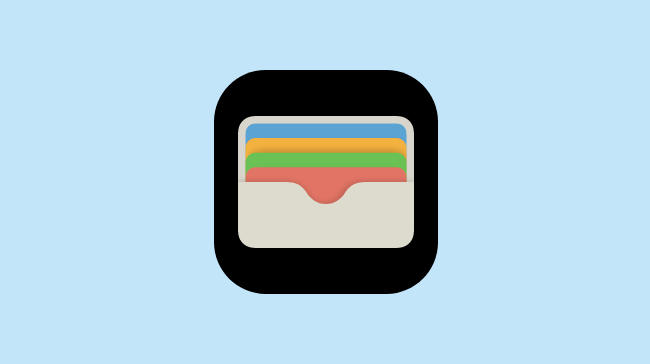
ウォレットアプリに設定可能な国際ブランド
-

JCB
-

VISA
-
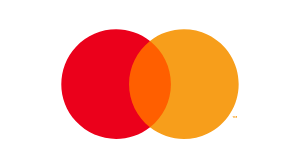
Mastercard
-

AMERICAN EXPRESS
Apple PayのICOCAのご利用は、J-WESTカードがおトクです!
J-WESTカードはJR西日本のネット予約で新幹線や特急列車をカード会員のおねだんでご利用できるほか、JR西日本グループの施設・サービスのご利用、Apple PayのICOCAでの定期券の購入やチャージでWESTERポイントがたくさんたまります。たまったWESTERポイントを鉄道・お買物・ご宿泊・お食事などのJR西日本グループのサービスや、Apple PayのICOCAなどへのチャージなどにご利用いただけるクレジットカードです。
J-WESTカードでApple PayのICOCAを利用すると、チャージでも、定期券購入でも、WESTERポイントが3倍たまります!(※期間は当面の予定)
詳細はこちら

ご注意ください
J-WESTカードは、本人認証サービス(3Dセキュア2.0)を導入しています。
本人認証サービス(3Dセキュア2.0)とは
インターネット上でカード決済をする際、ご利用の決済用カードの発行会社にあらかじめご登録されたパスワードを入力したり、端末情報による認証をしたりすることで、本人認証を行うサービスです。
第三者がご本人のパスワードを知らない限り、決済用カードが不正使用されることがないため、より安全に、安心して決済用カードによるチャージや定期券の購入をご利用いただけます。
Apple PayのICOCAは、本人認証サービス(3Dセキュア2.0)を導入している決済用カードのみご登録できます。
本人認証サービス(3Dセキュア2.0)の登録方法は、決済用カードの発行会社により異なります。事前にご利用の決済用カードの発行会社の会員WEBサイトからお申し込みください。
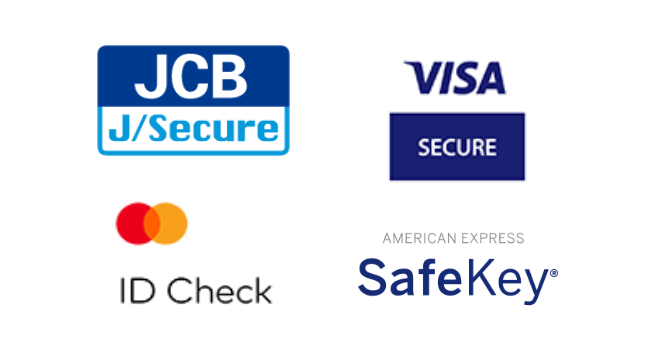
新規発行手順
WESTER会員の方
事前に、WESTER会員サービスへのWEBでの会員登録・移行のお手続きをお済ませの方のフローになります。
お済みでない方は、WEBでの会員登録・移行からお手続きいただきますと、記載のフローにてICOCAの新規発行が可能です。ICOCAアプリからWESTER会員サービスの会員登録・移行を行う場合は、記載のフローに加えて、会員認証操作が必要になります。
-
ICOCAアプリを起動して、【新しいICOCA/定期券を作る】を押下してください。
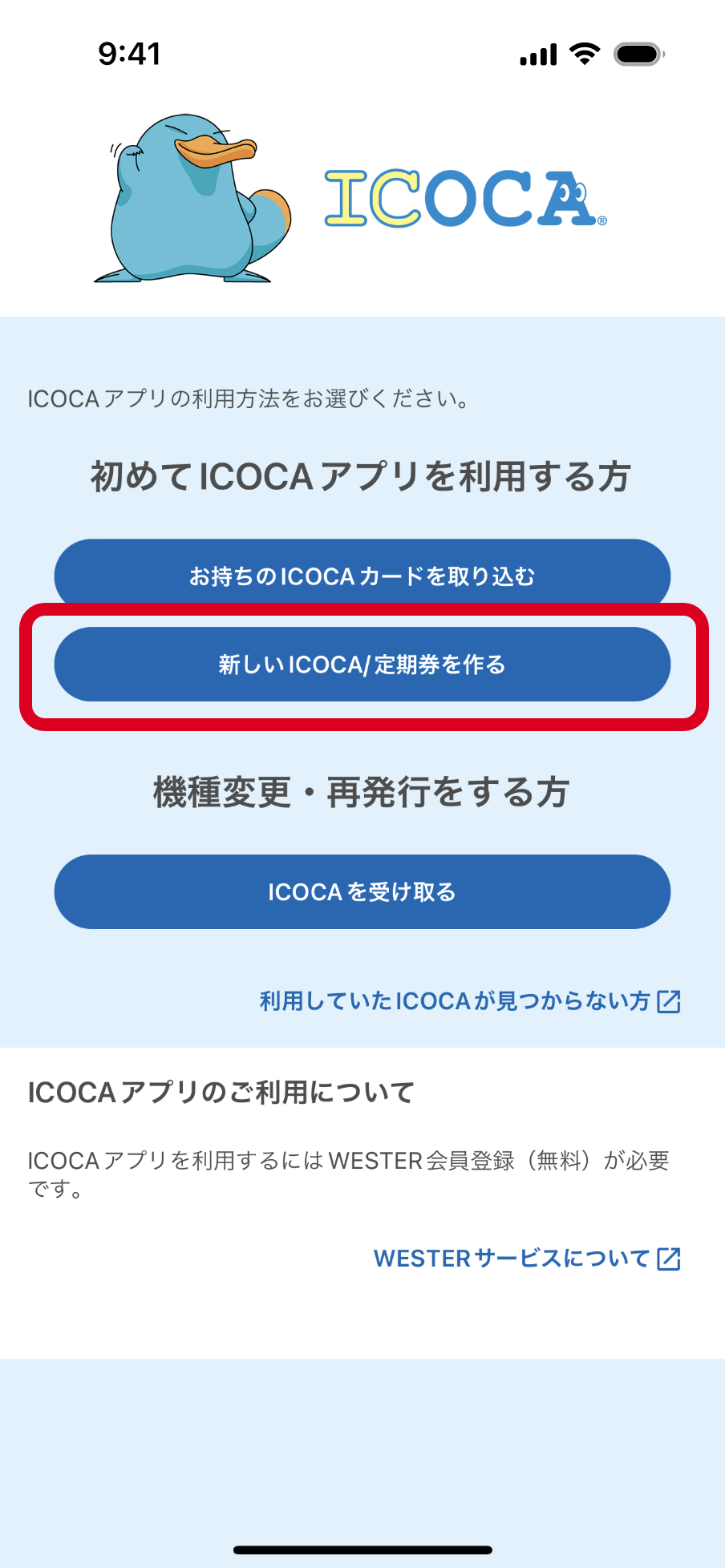
-
【次へ】を押下してください。
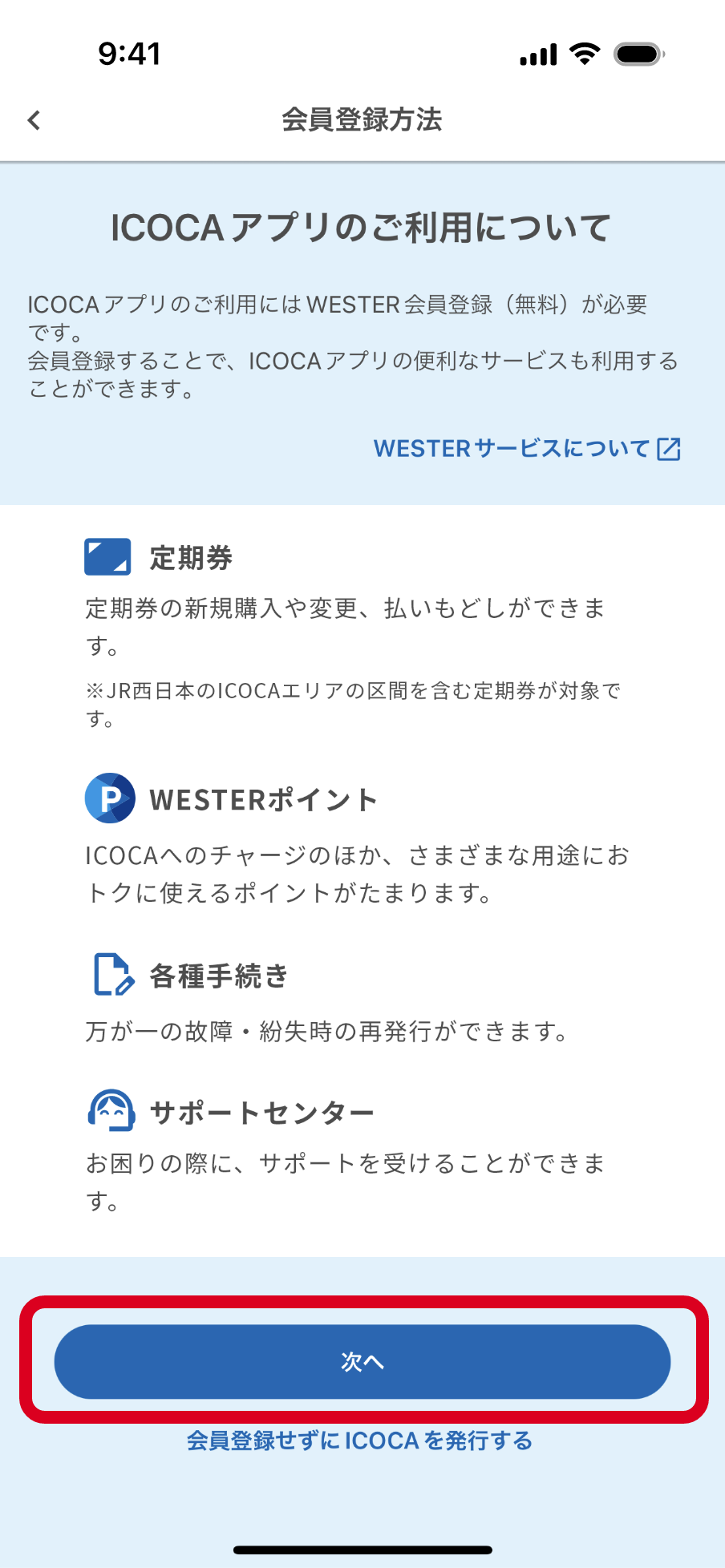
-
【ログイン】を押下してください。
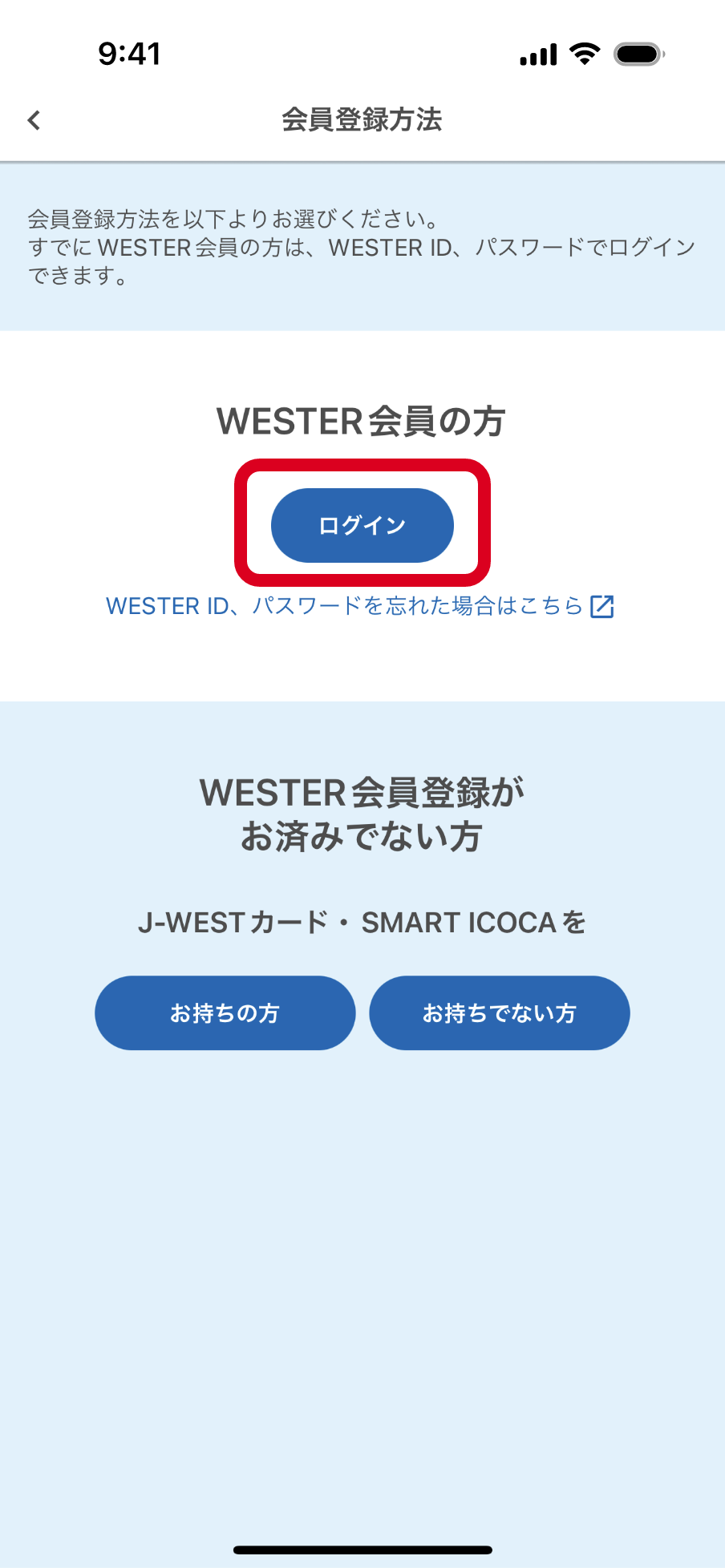
-
WESTER IDとパスワードを入力して【ログイン】を押下してください。その後、ICOCA情報入力へ。
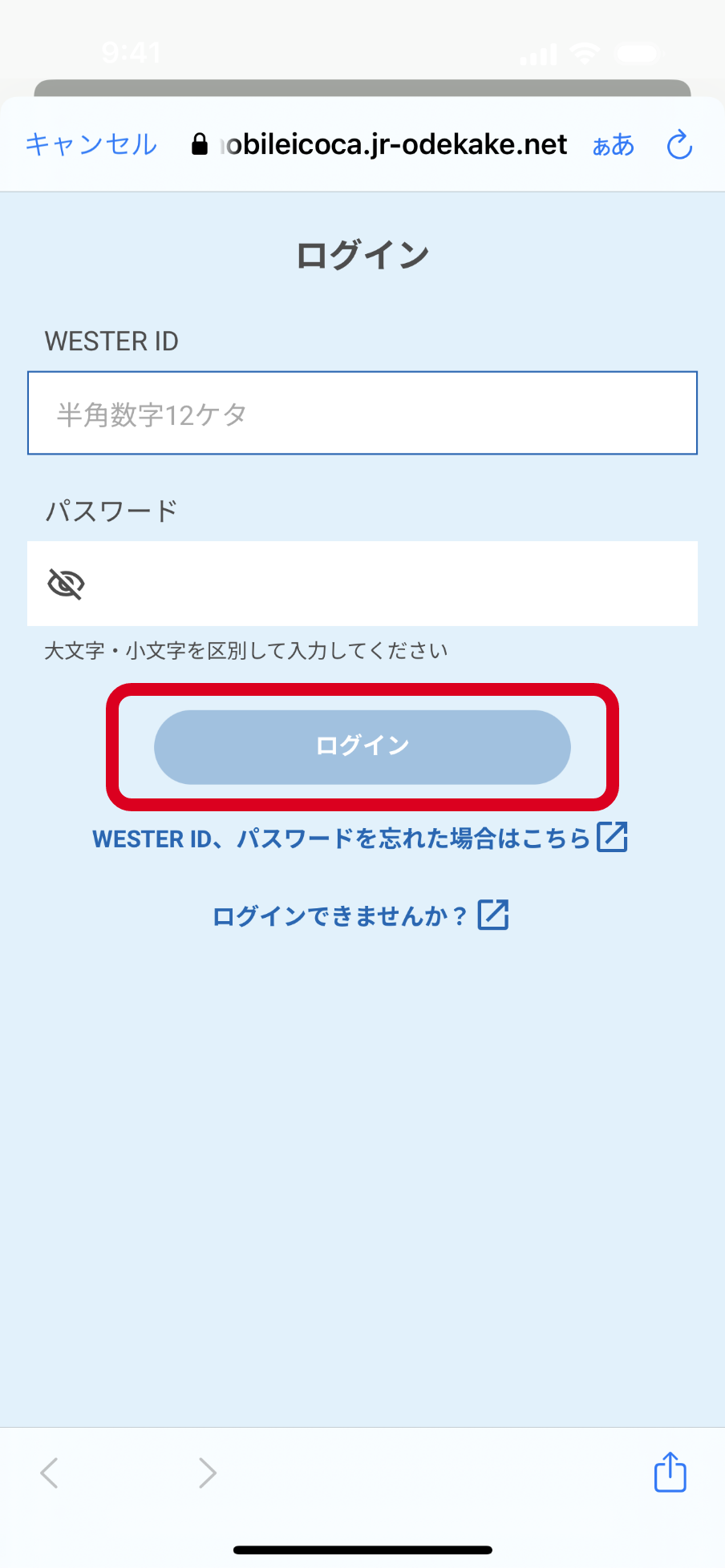
WESTER会員登録がお済みでない方
J-WESTカード・SMART ICOCAを「お持ちの方」
-
ICOCAアプリを起動して、【新しいICOCA/定期券を作る】を押下してください。
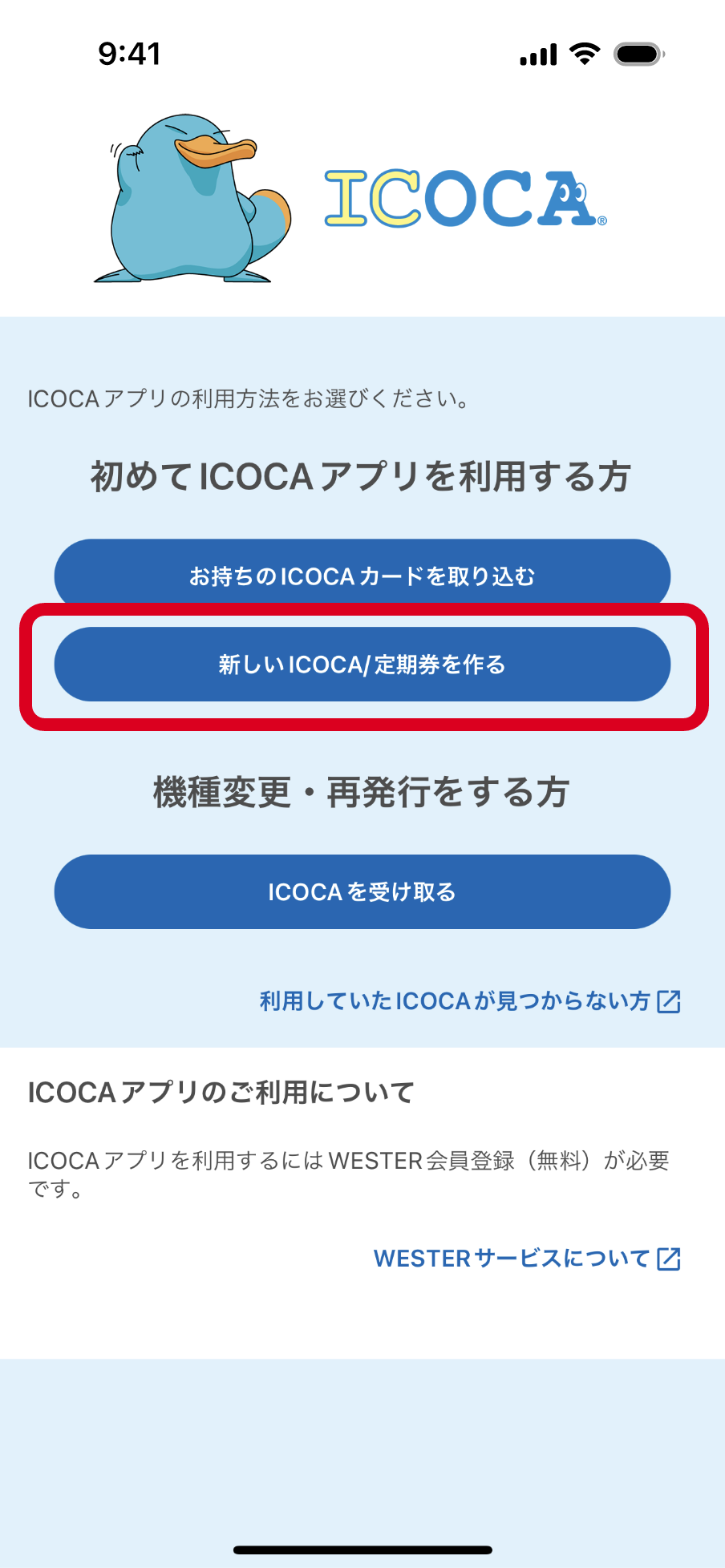
-
【次へ】を押下してください。
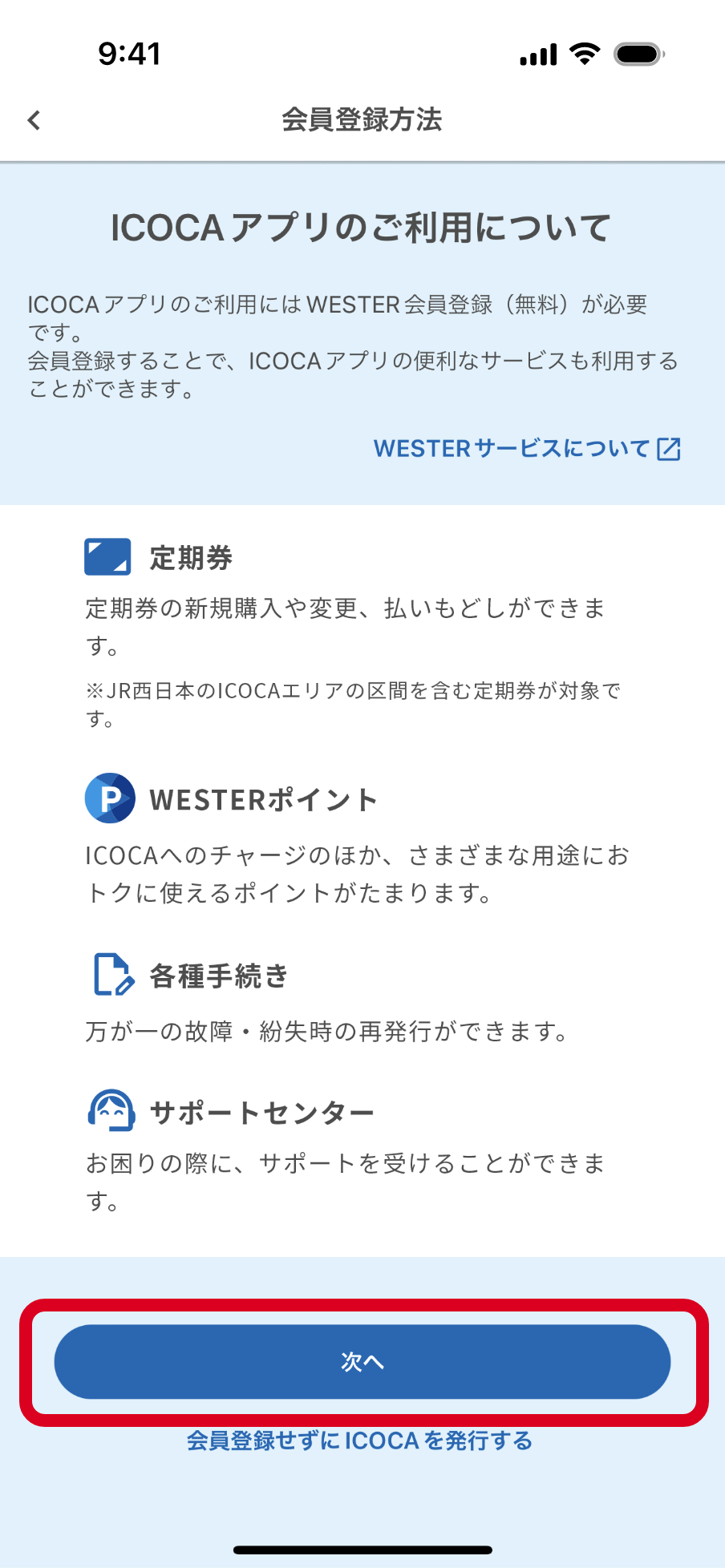
-
【お持ちの方】を押下してください。
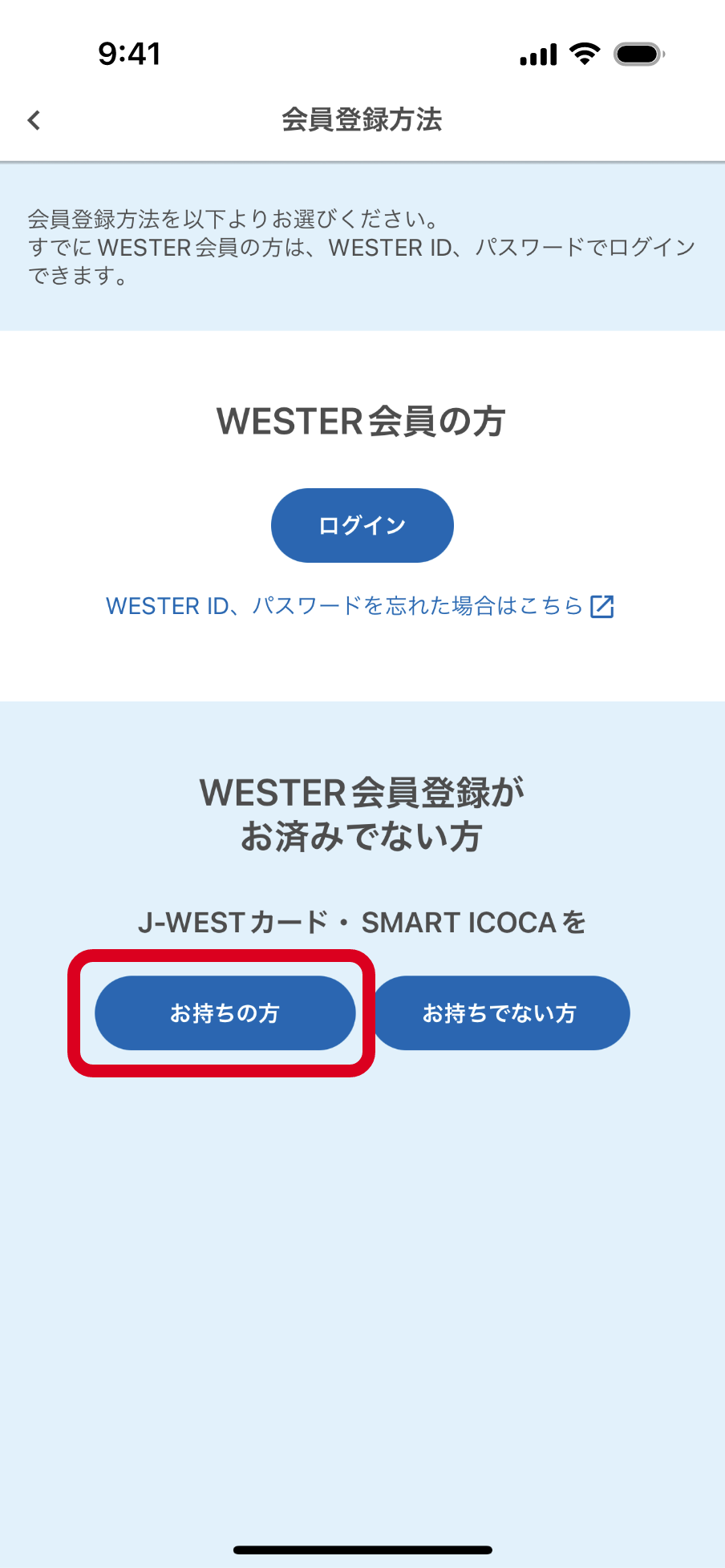
-
メールアドレスを入力し【会員登録用メールを送信】を押下します。届いたメール本文の登録用URLを押下してください。
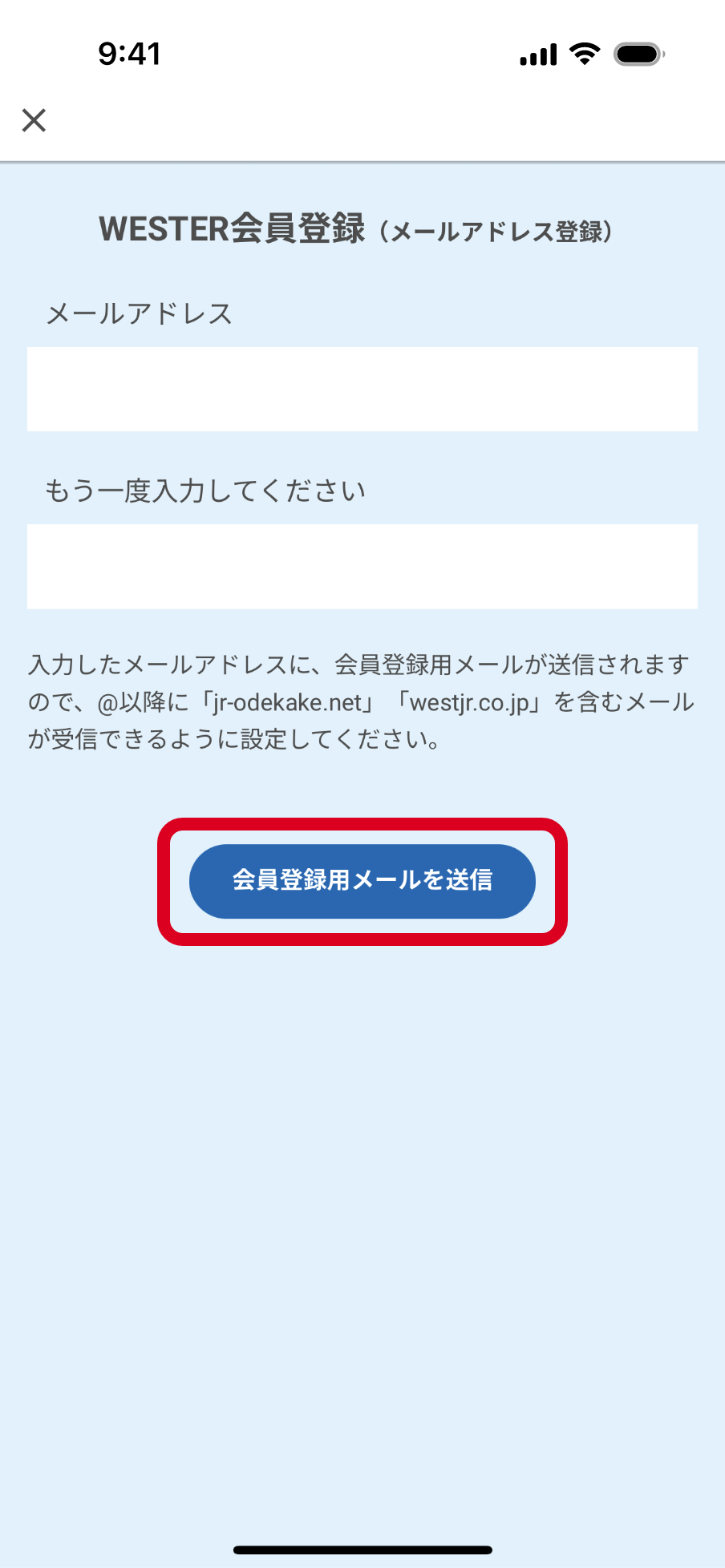
-
お持ちのWESTER IDまたはSMART ICOCA番号と、お客様情報をご入力いただき、【上記の内容で登録する】を押下してください。
クレジットカード情報は、J-WESTカードまたはSMART ICOCAの決済用クレジットカードの番号を入力してください。
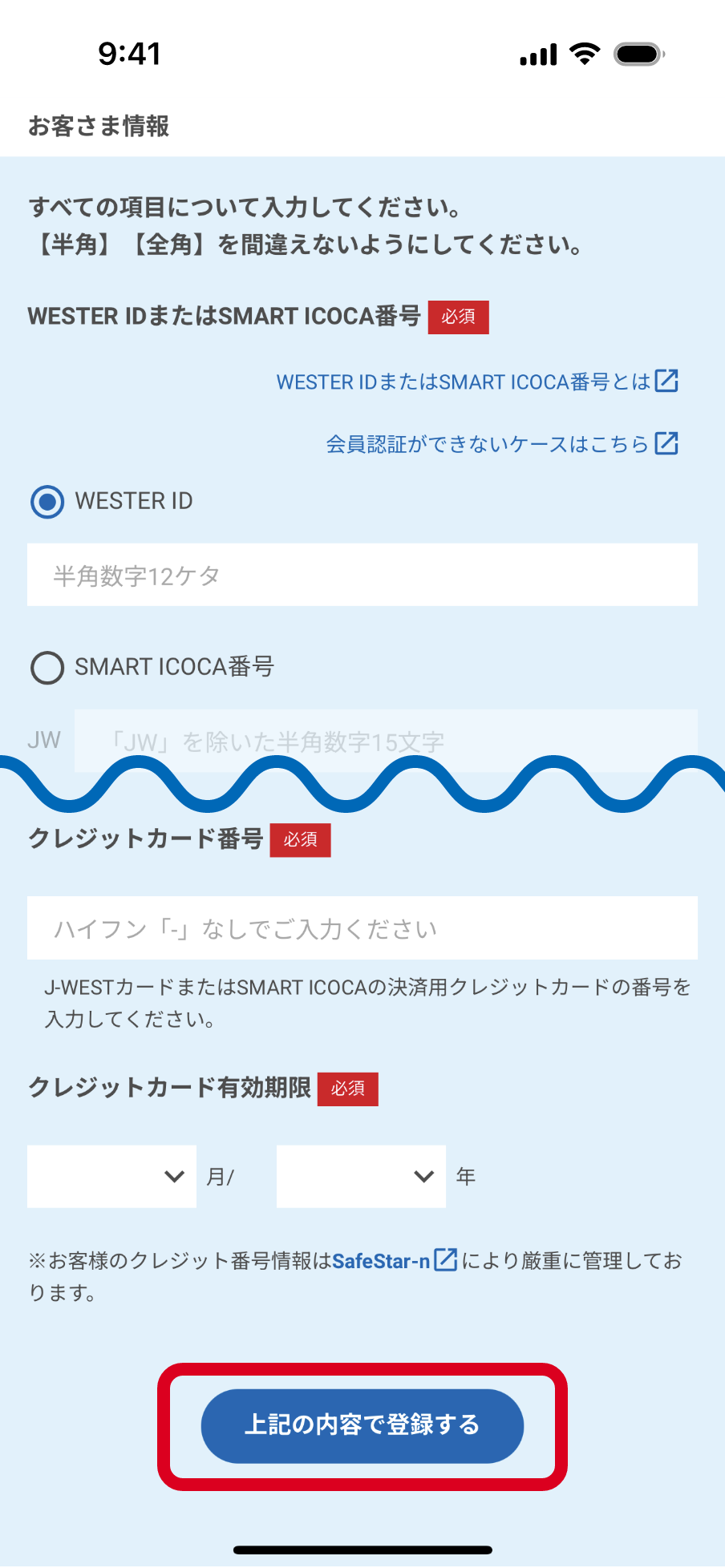
J-WESTカード・SMART ICOCAをお持ちでない方
-
ICOCAアプリを起動して、【新しいICOCA/定期券を作る】を押下してください。
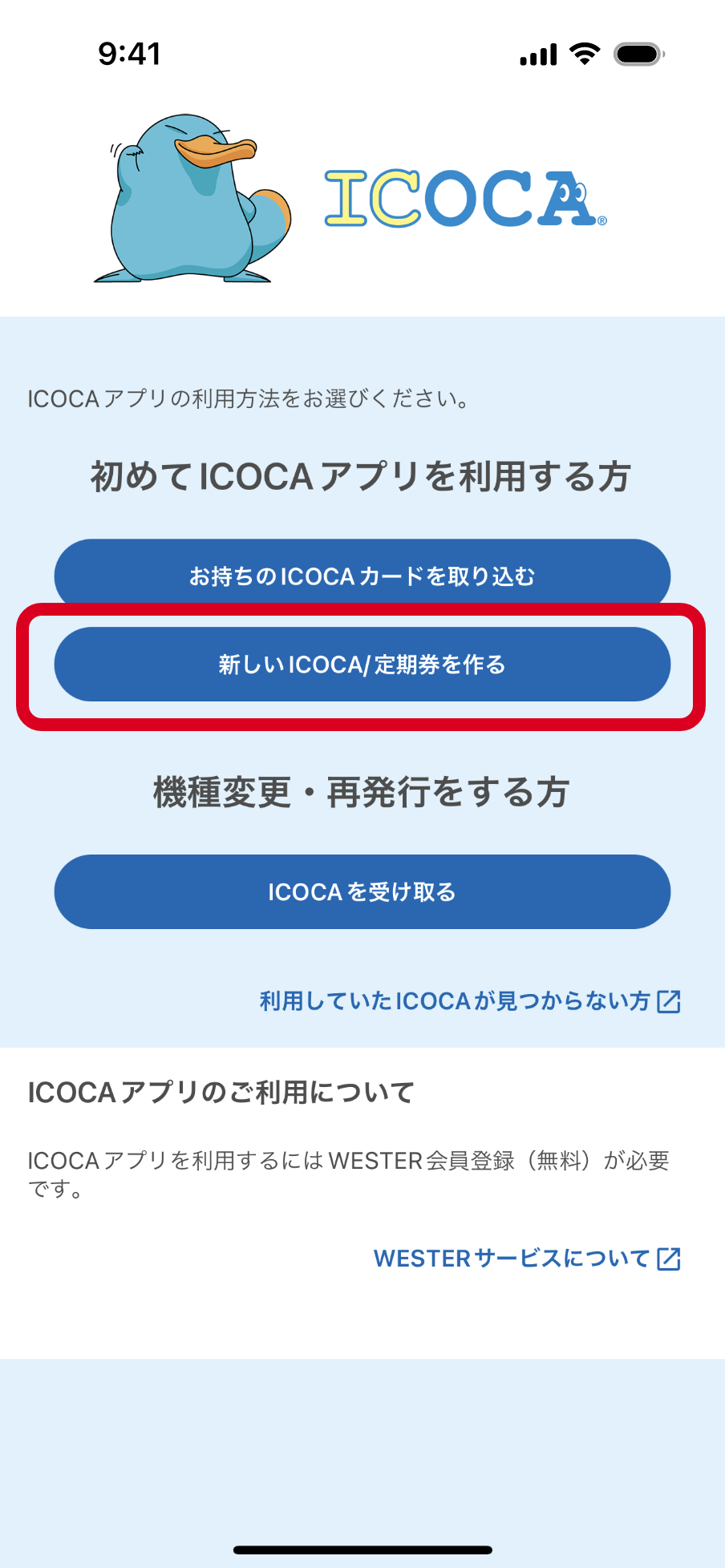
-
【次へ】を押下してください。
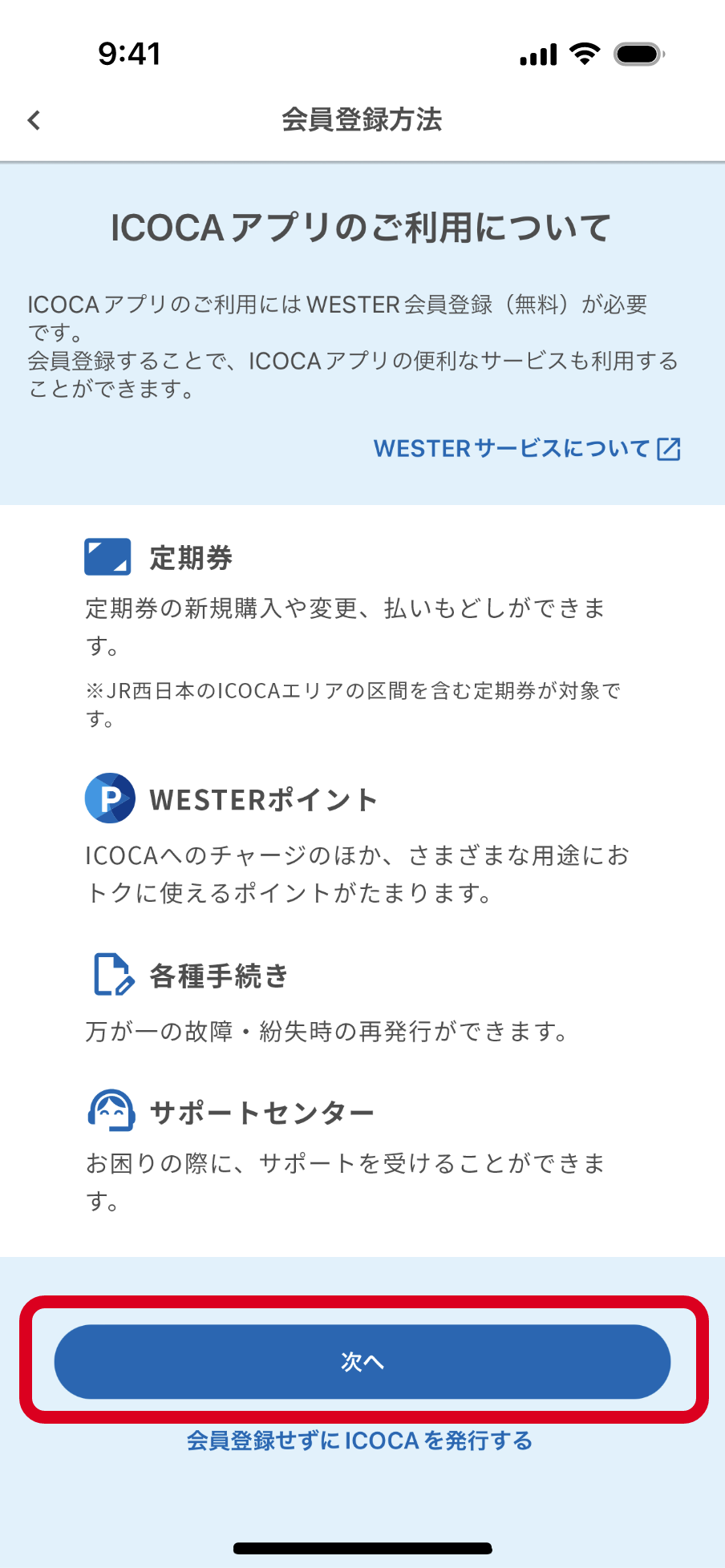
-
【お持ちでない方】を押下してください。
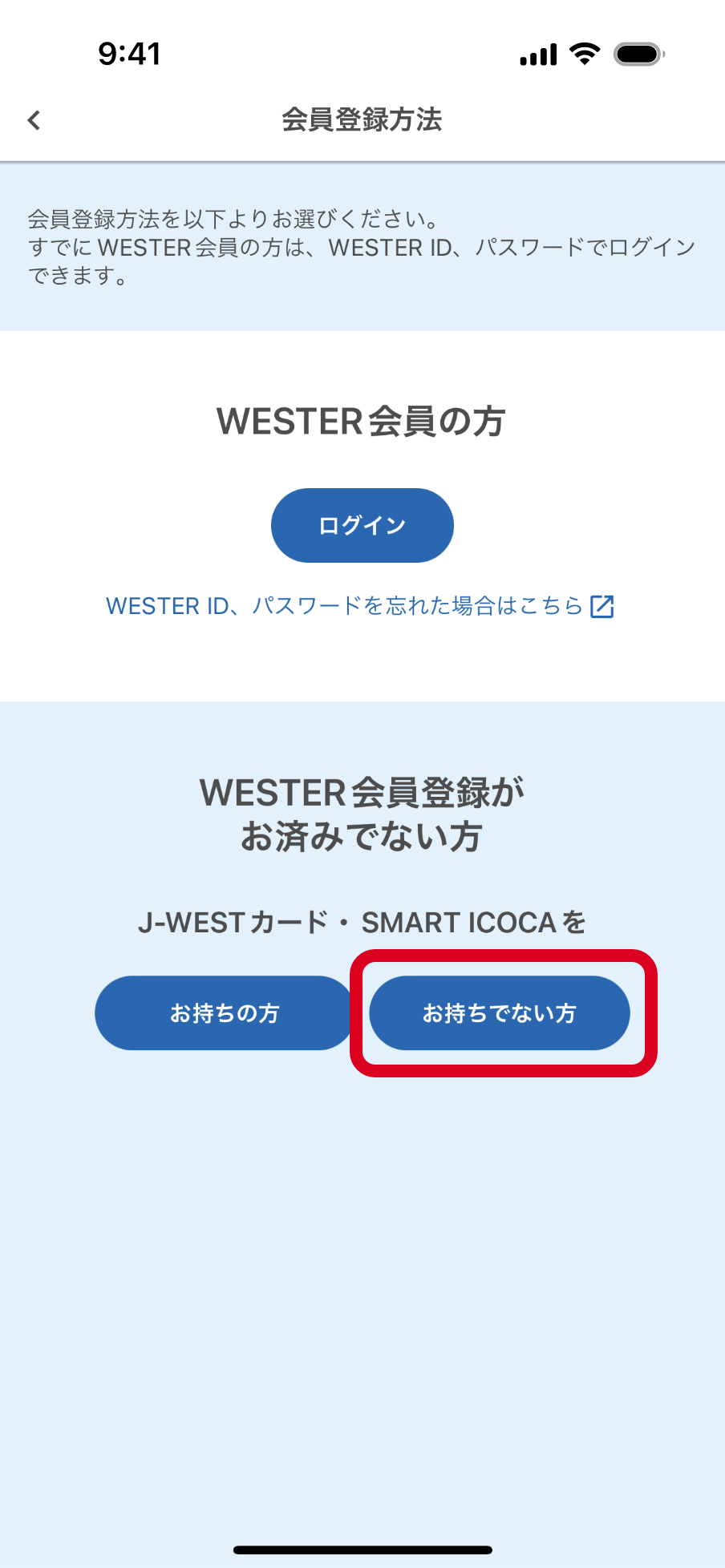
-
【メールアドレスを入力し【会員登録用メールを送信】を押下します。届いたメール本文の登録用URLを押下してください。
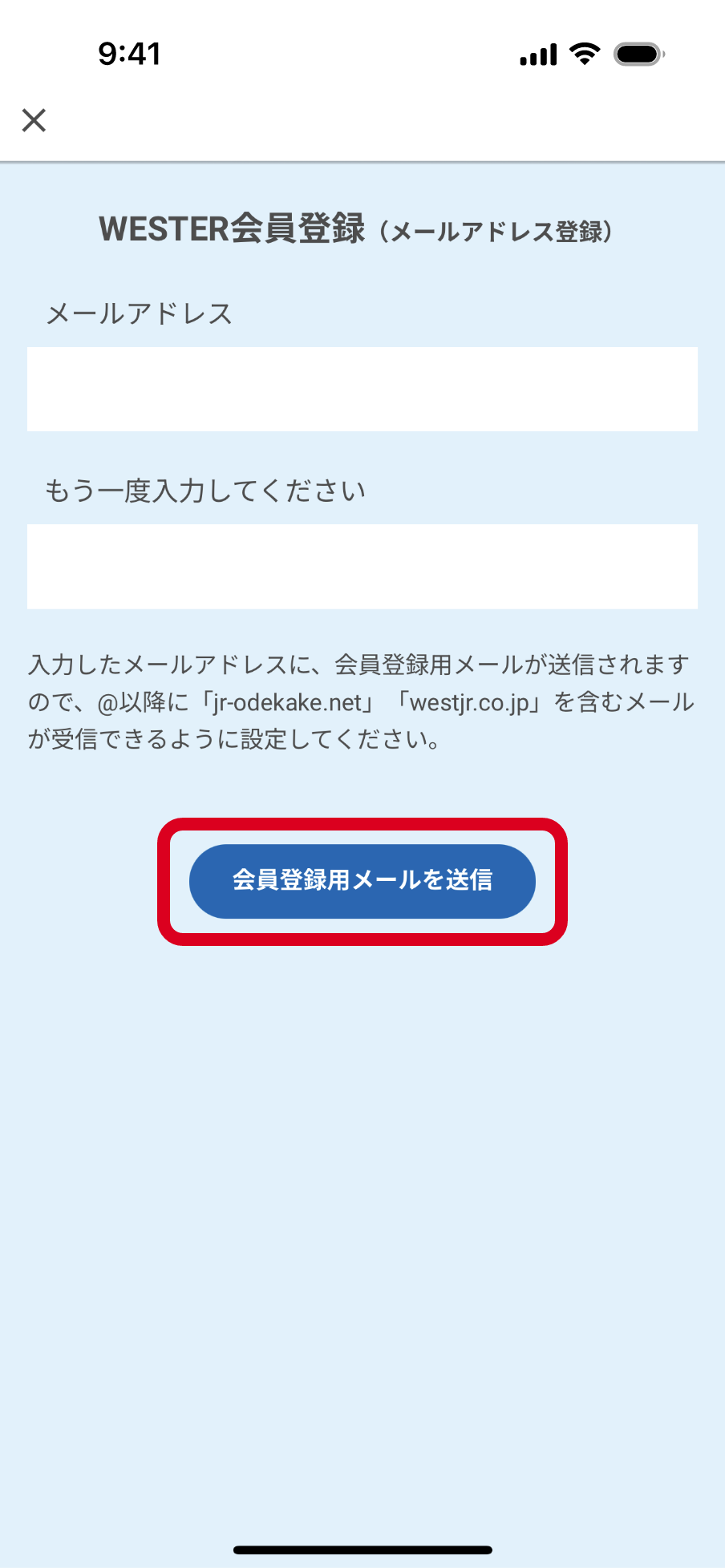
-
会員規約の同意画面にて【同意して次に進む】を押下してください。
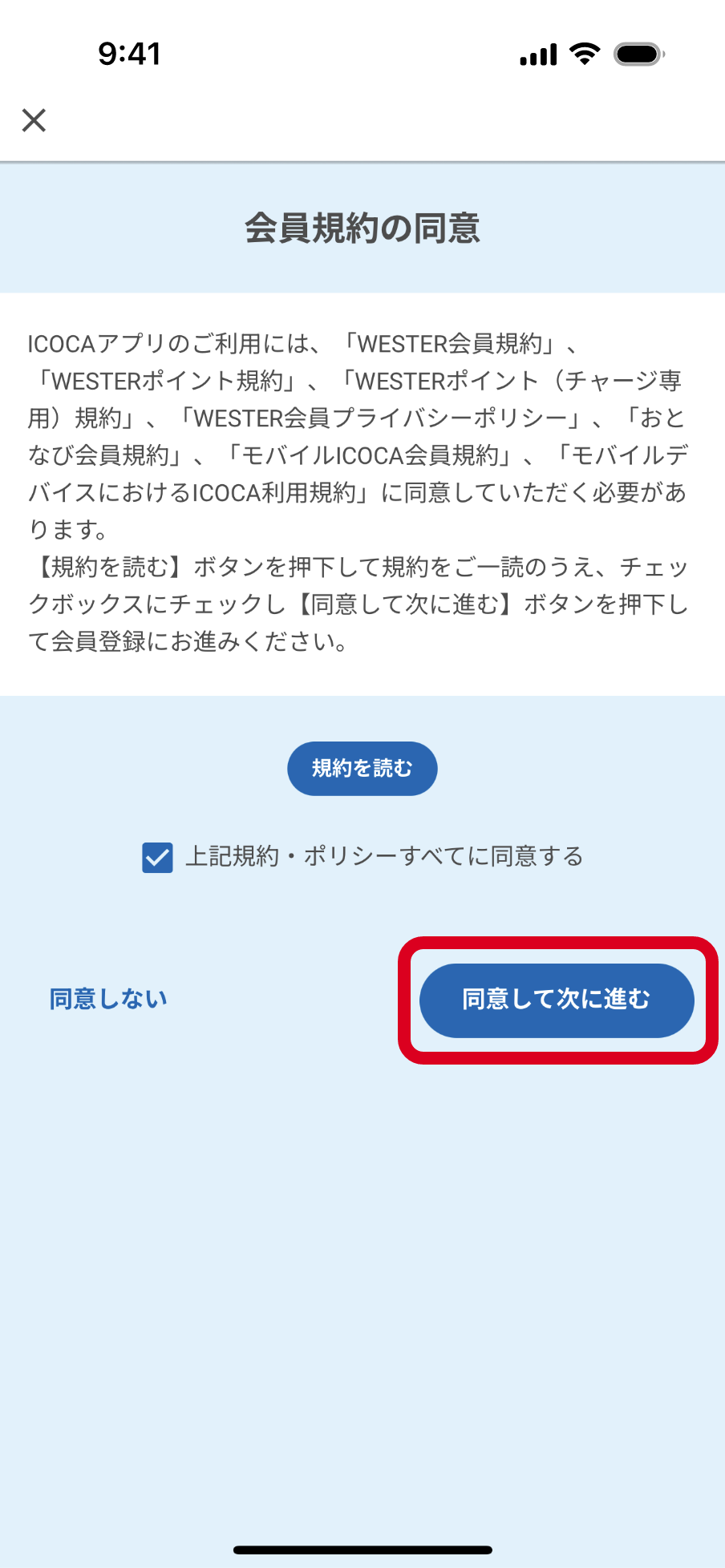
-
お客様情報を入力後【次ヘ進む】を押下し、登録情報を確認して【上記の内容で登録する】を押下してください。
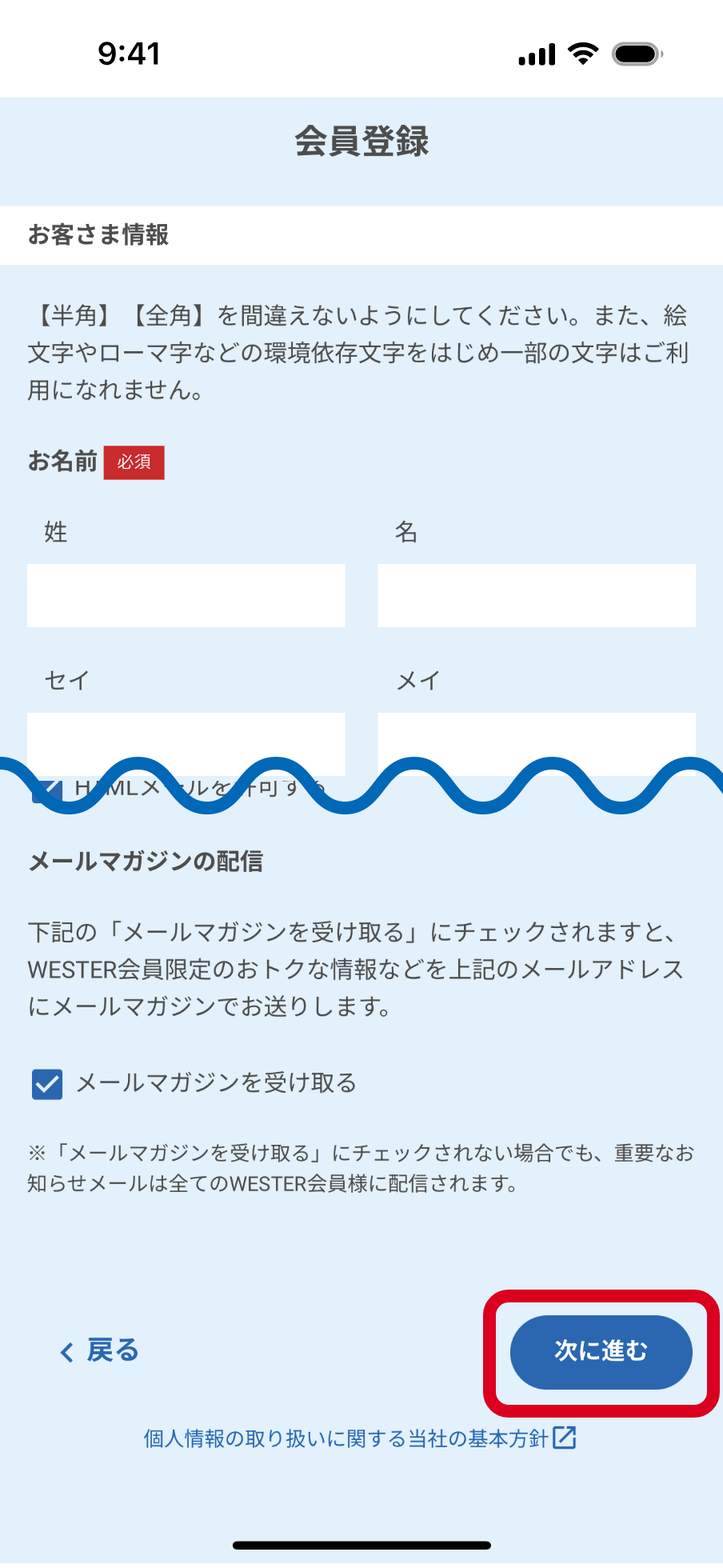
ICOCA情報入力(Apple Pay)
WESTER IDでログイン、または会員登録後のICOCA発行までのフローです。
-
ICOCAに名前をつけて(任意)、ICOCAの種類を選択してください。
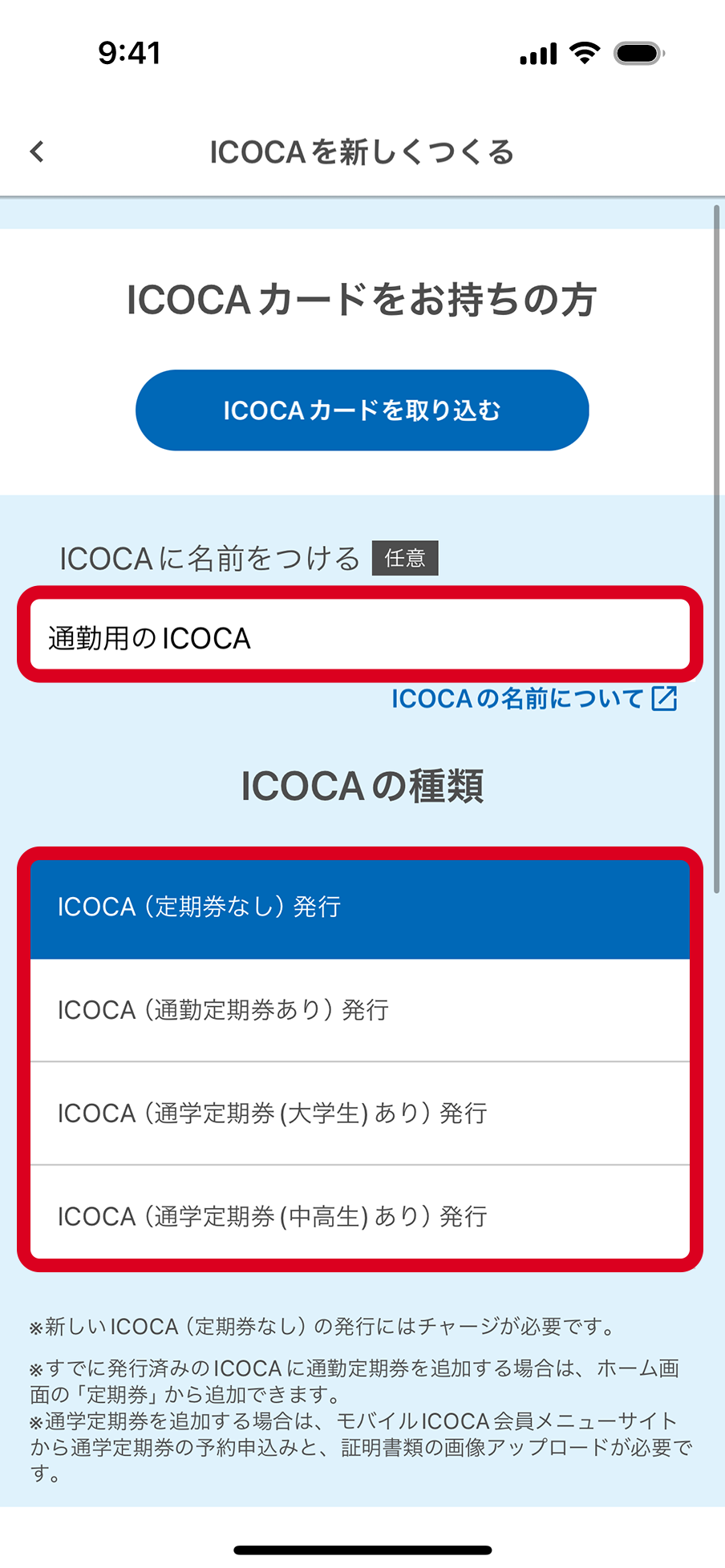
-
【Apple Payを利用する】を選択し【次に進む】を押下してください。
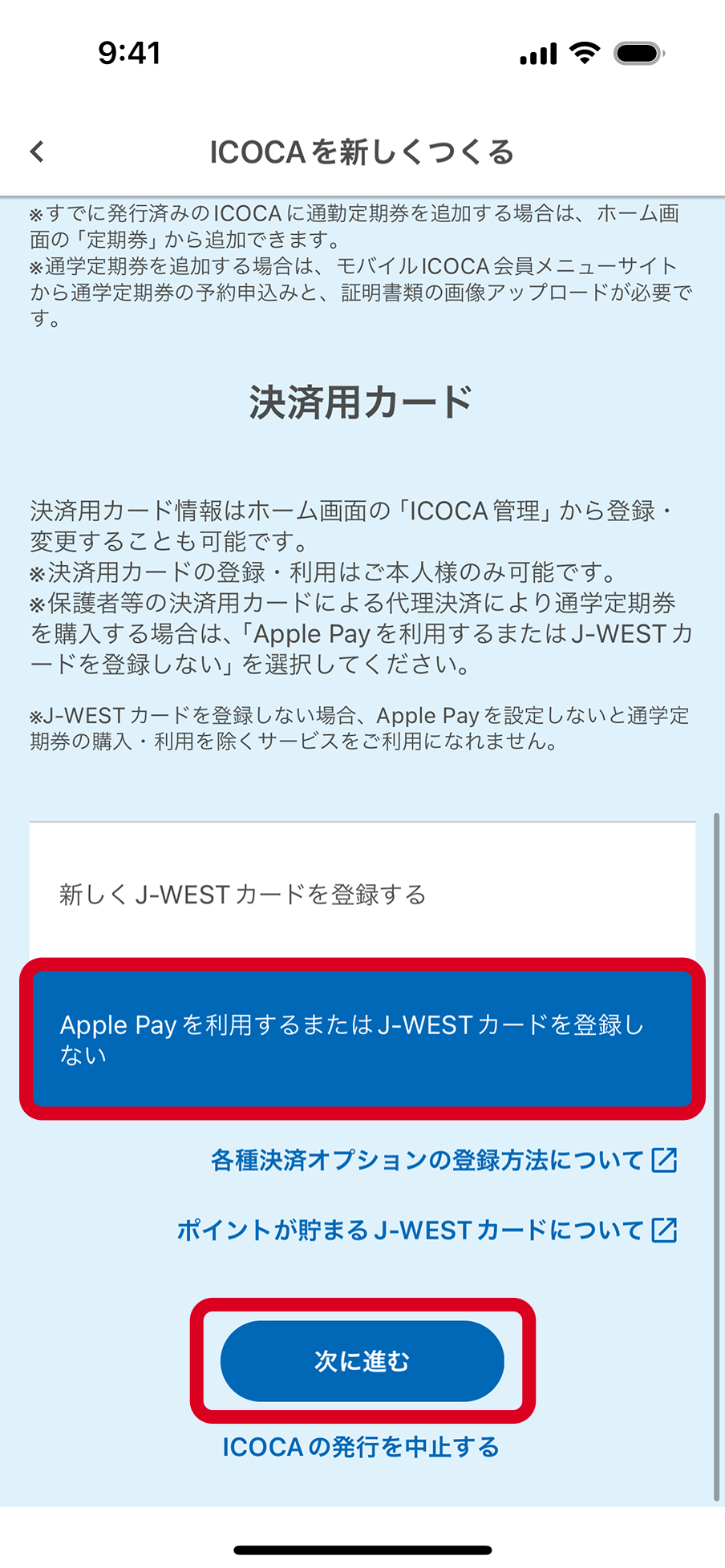
-
チャージ金額を入力、または選択し【Apple Payでチャージ】を押下してください。
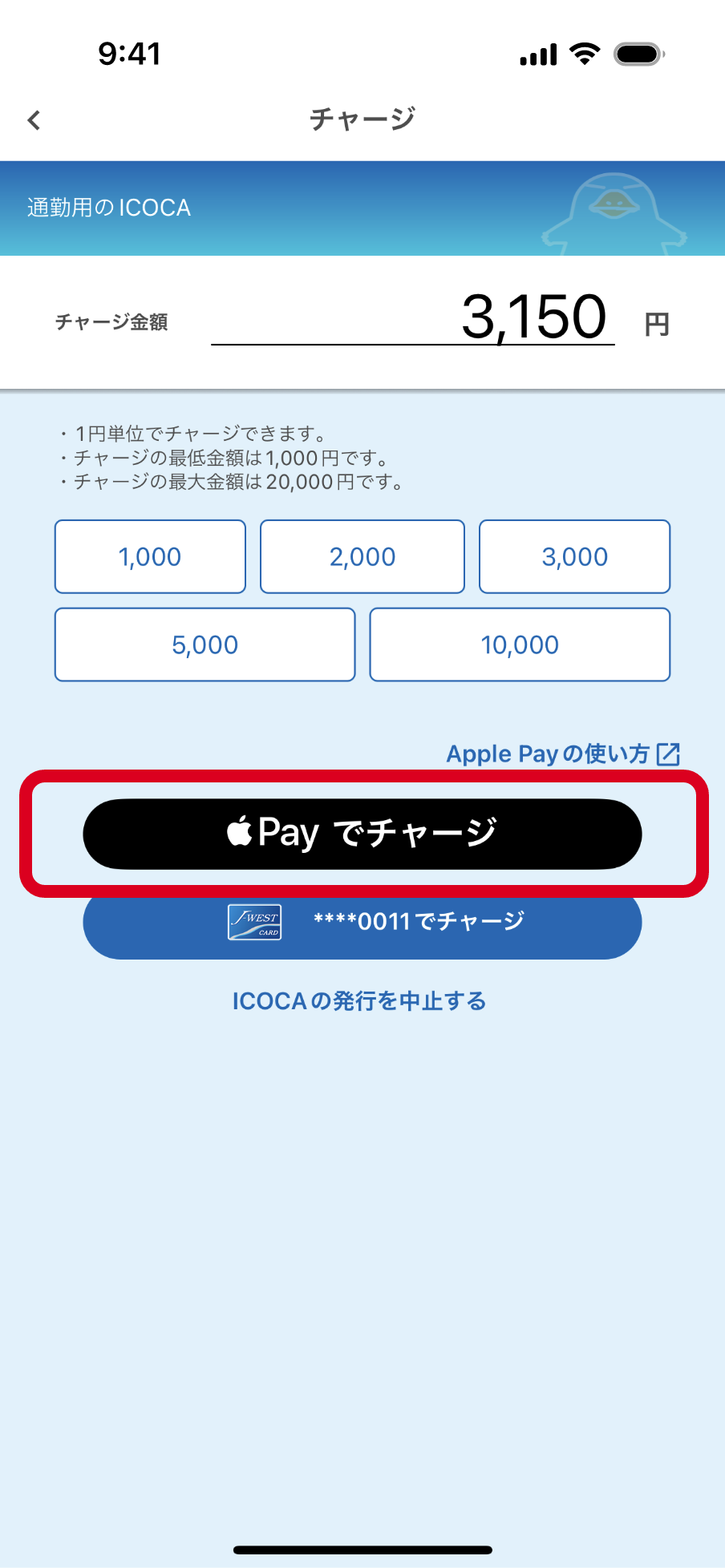
-
ICOCAの追加先をiPhoneまたはApple Watchから選択してください。
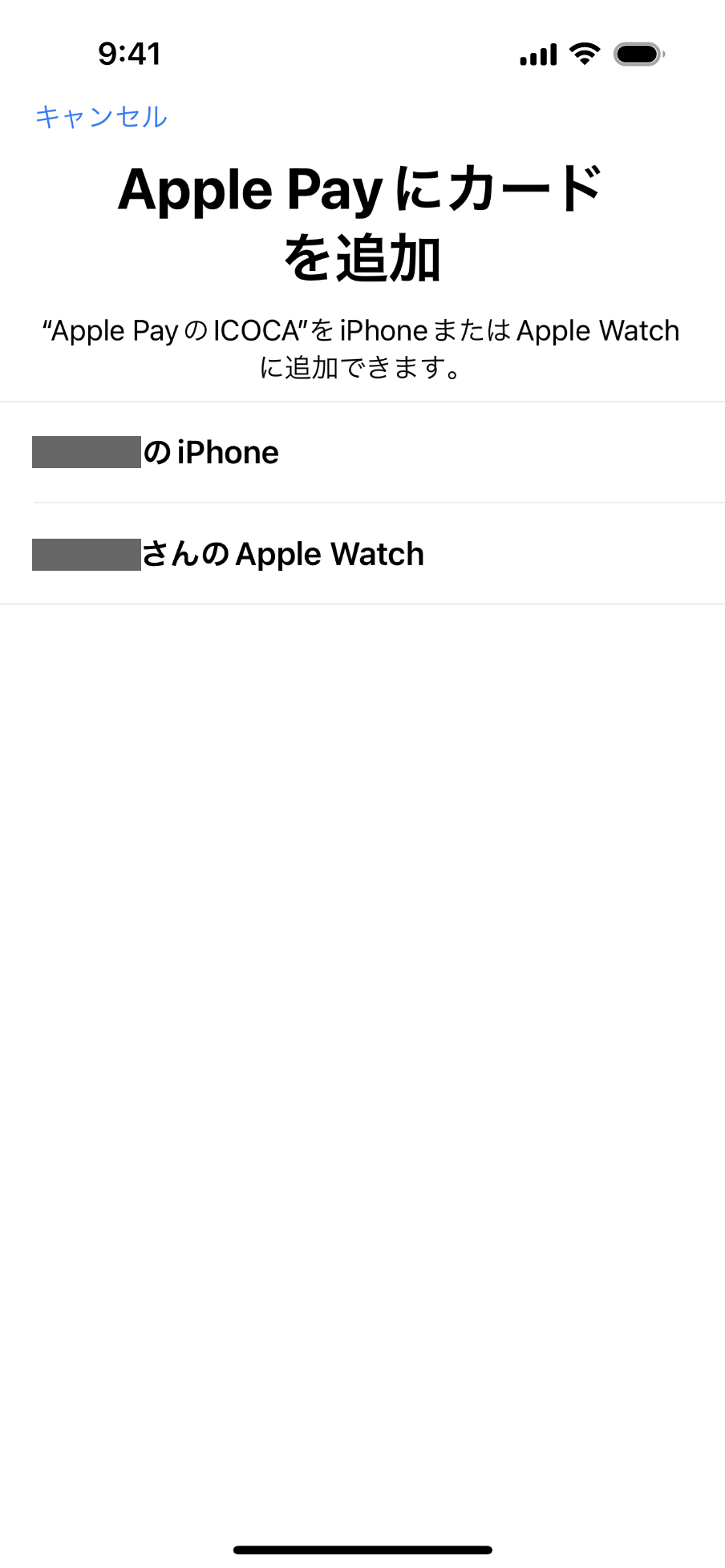
-
【次へ】を押下し、規約に同意いただける場合は【同意する】を押下してください。
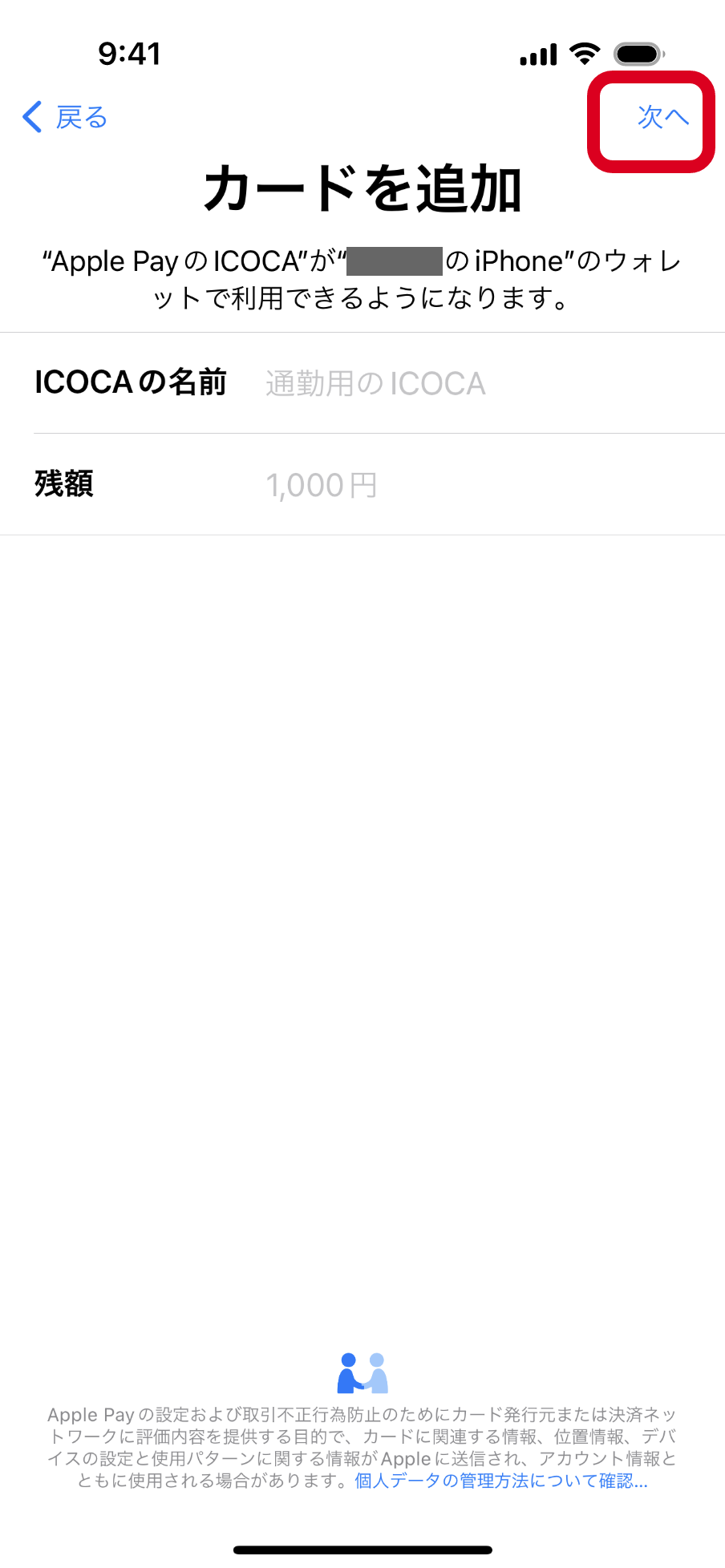
-
ICOCAの新規発行が完了です!
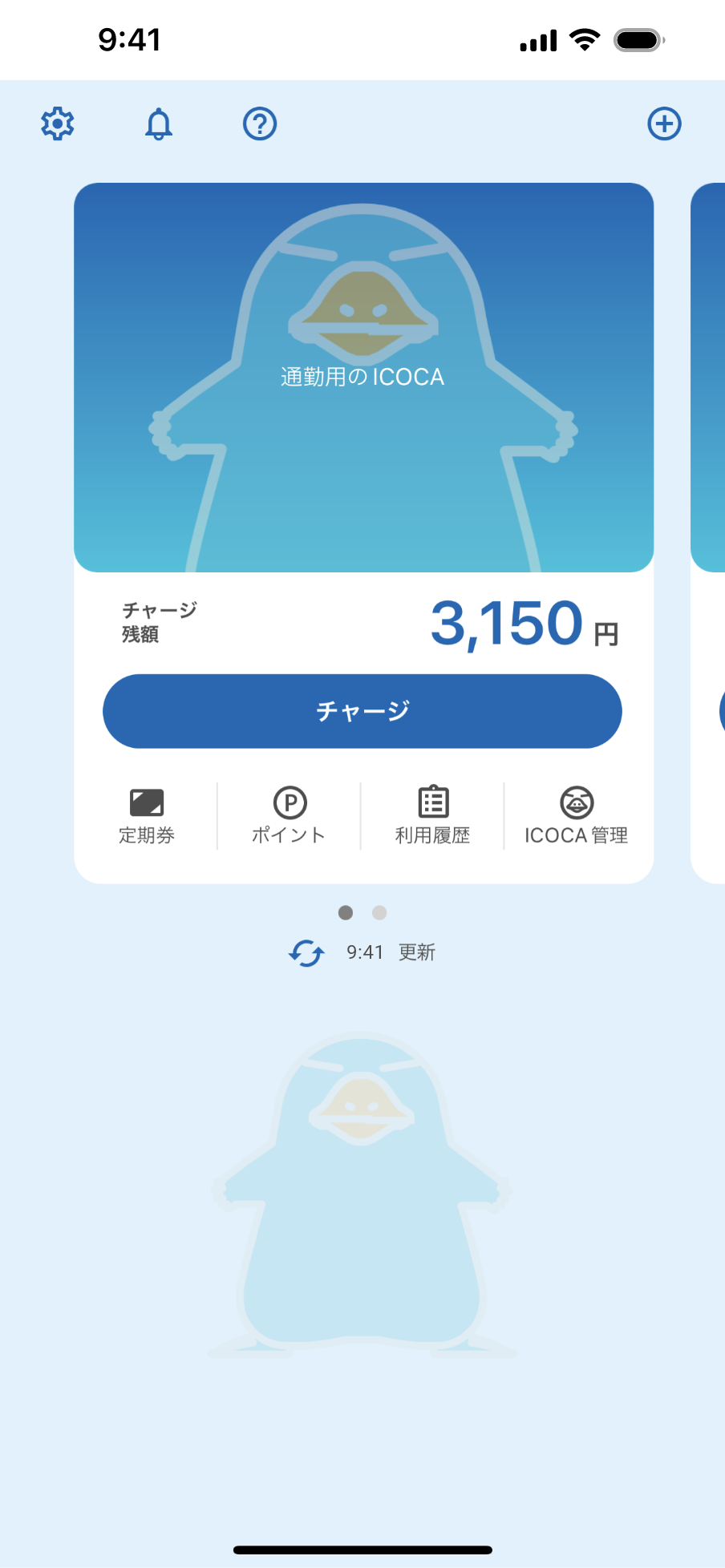
ICOCA情報入力(J-WESTカード)
WESTER IDでログイン、または会員登録後のICOCA発行までのフローです。
-
ICOCAに名前をつけて(任意)、ICOCAの種類を選択してください。
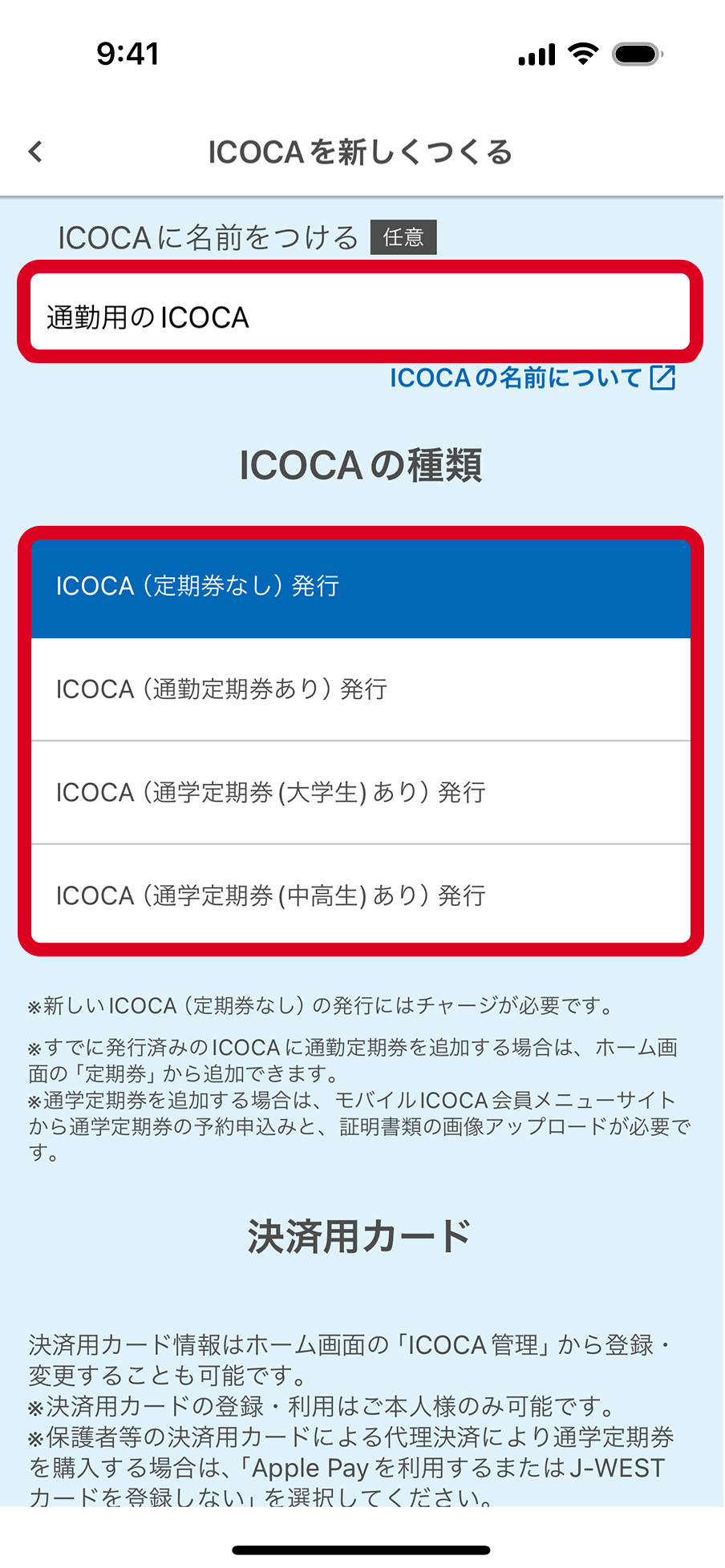
-
【新しくJ-WESTカードを登録する】を選択し【次に進む】を押下してください。
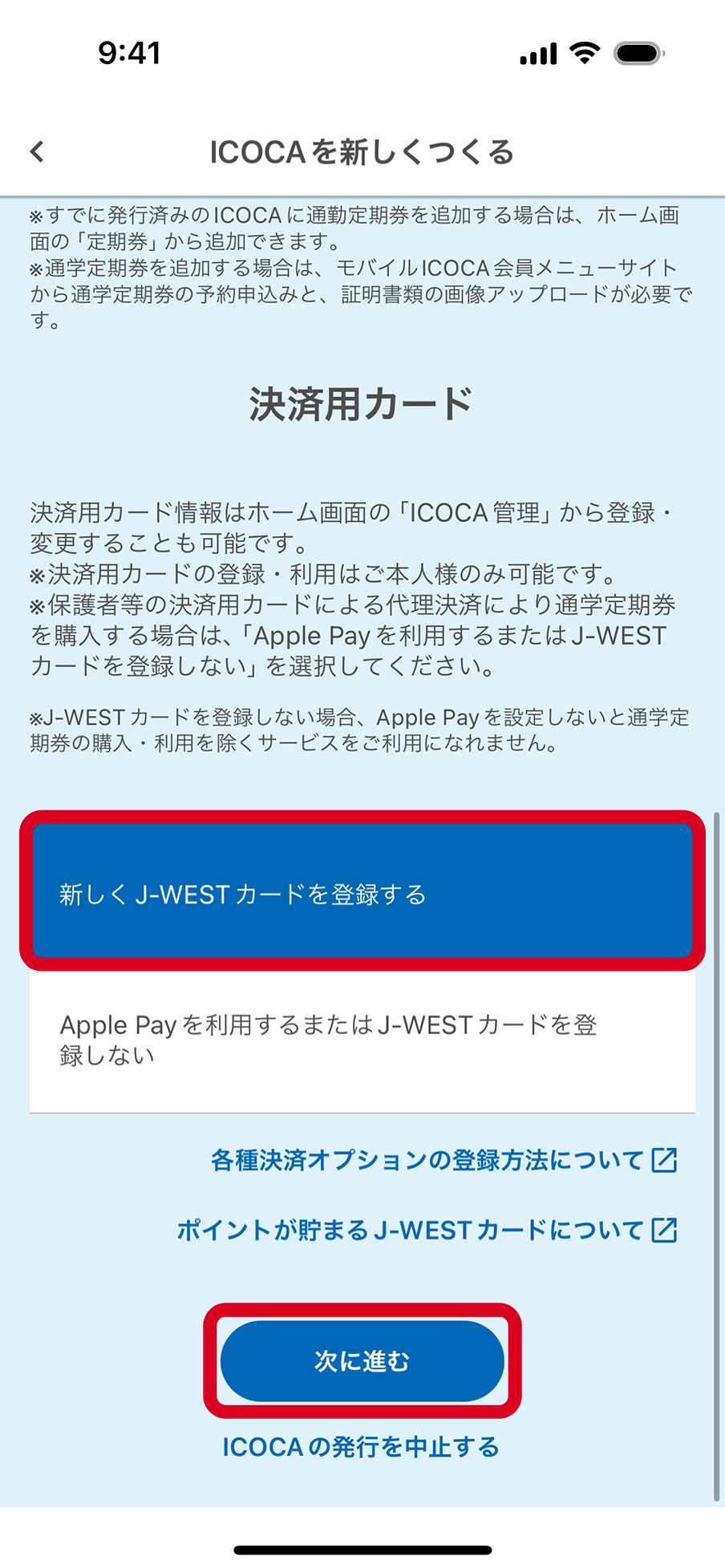
-
登録するJ-WESTカード情報を入力します。
【次へ】を押下後、本人認証サービス(3Dセキュア2.0)の画面へ遷移します。
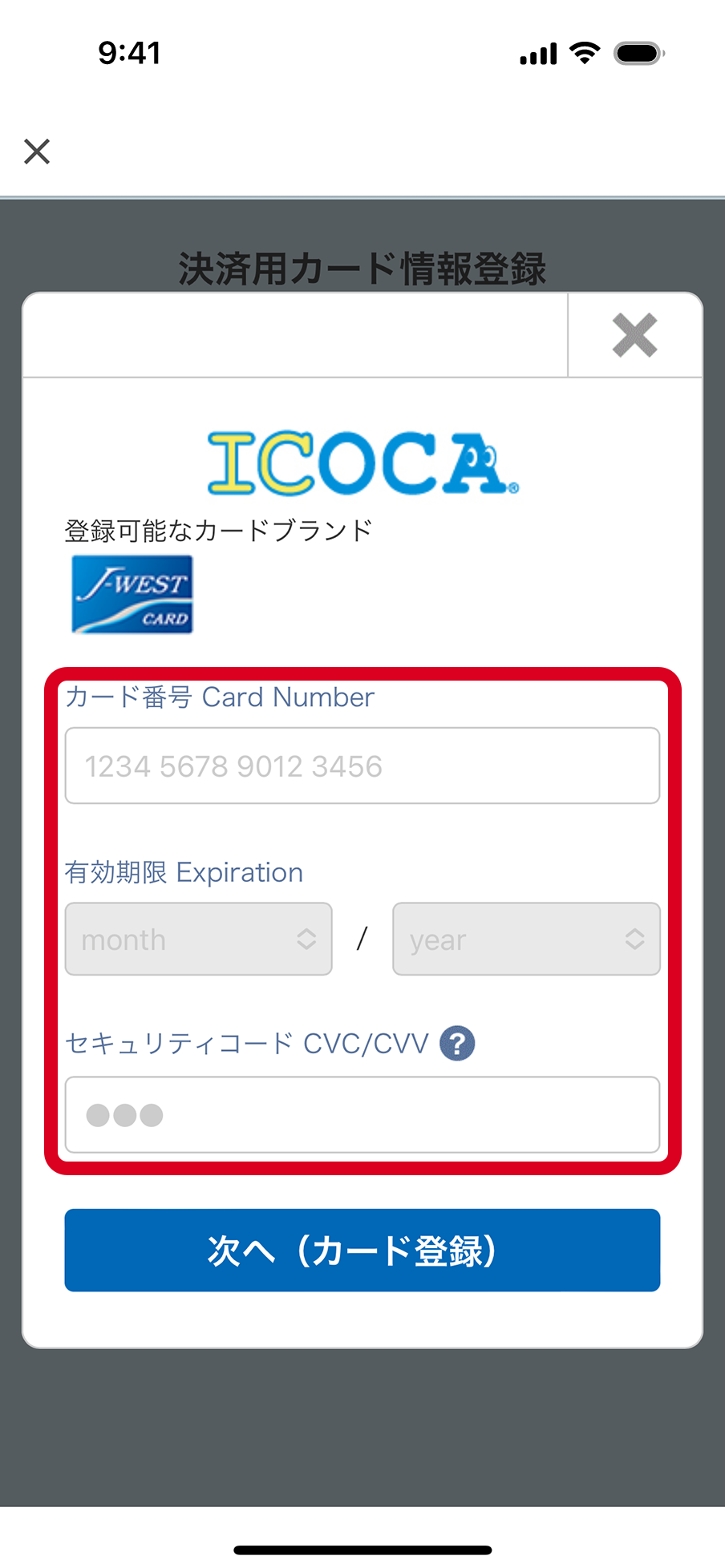
-
チャージ金額を入力、または選択し【J-WESTカードでチャージ】を押下してください。
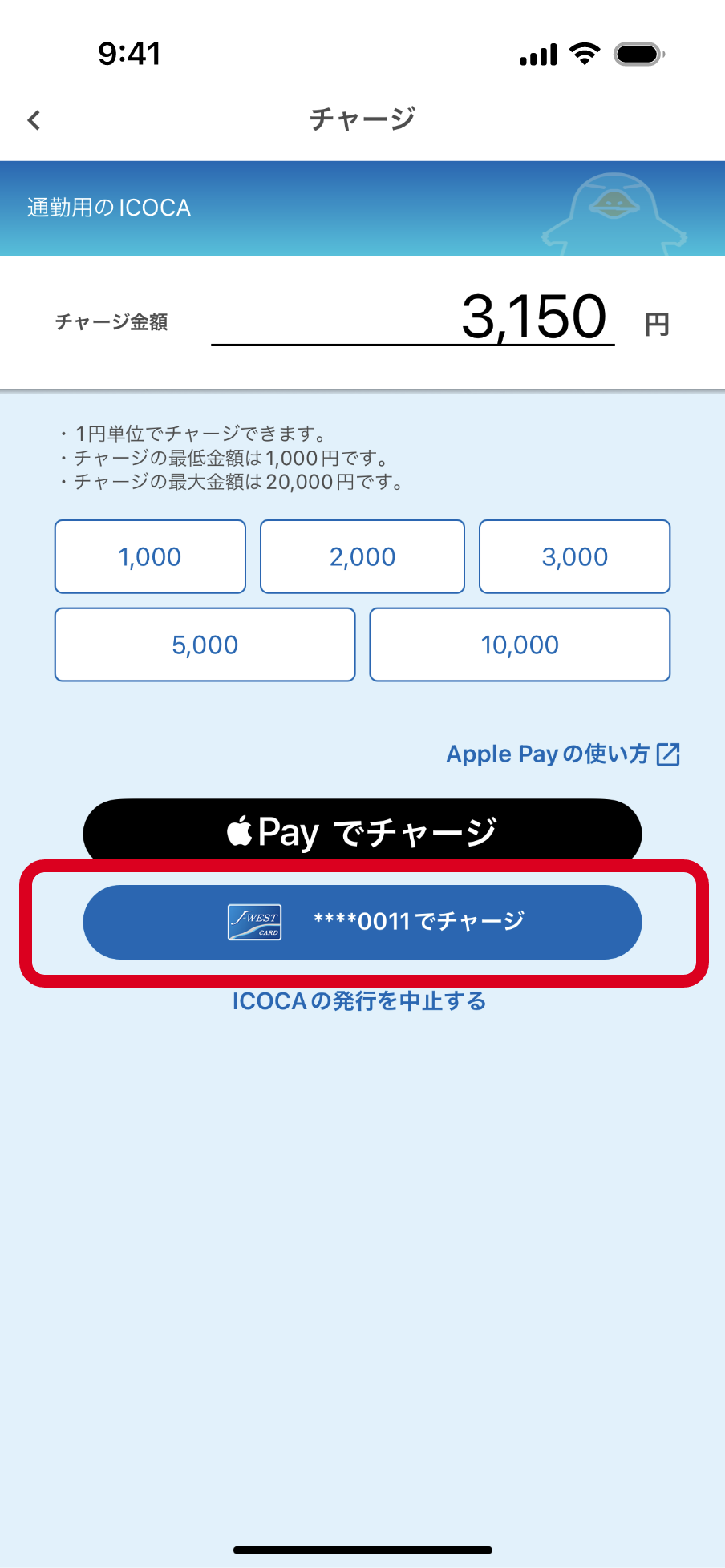
-
ICOCAの追加先をiPhoneまたはApple Watchから選択してください。
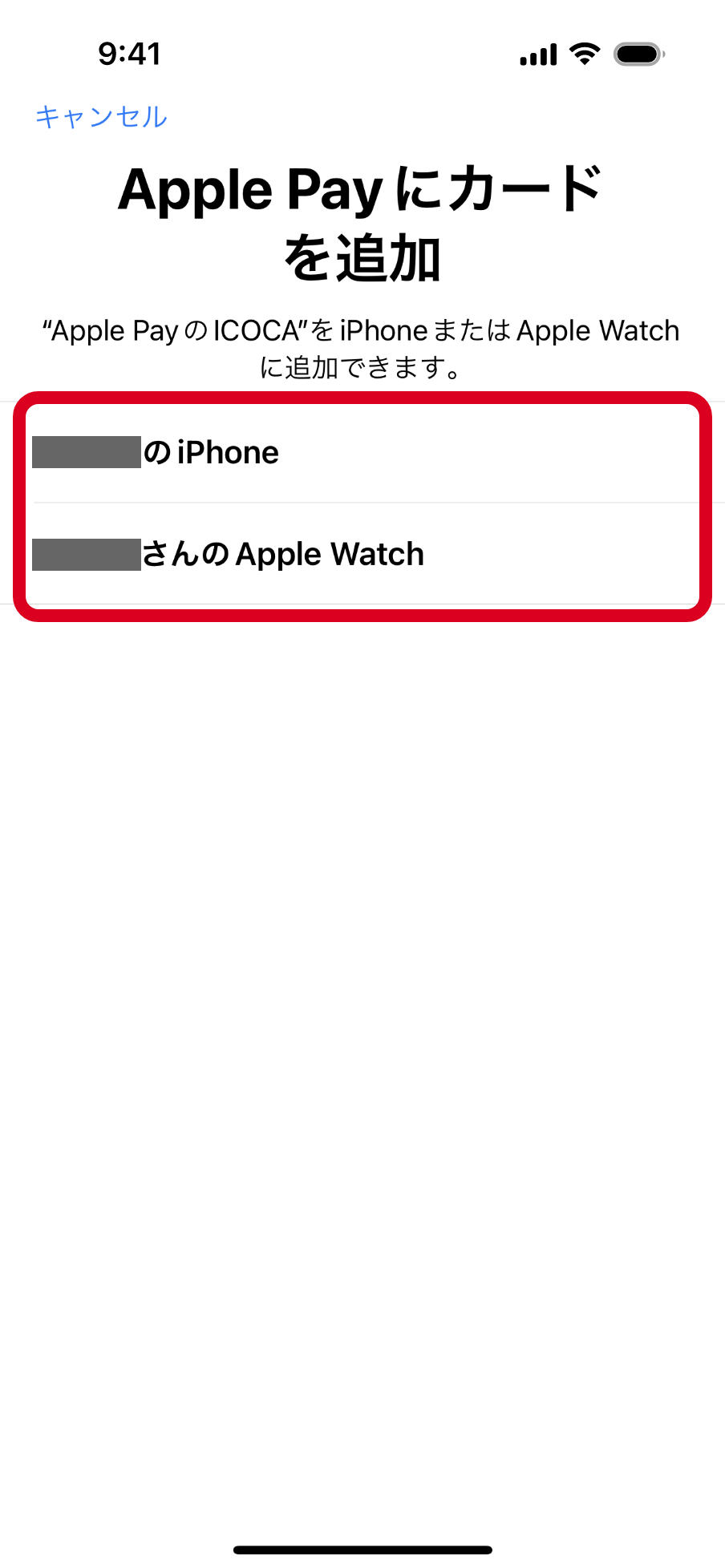
-
【次へ】を押下し、規約に同意いただける場合は【同意する】を押下してください。
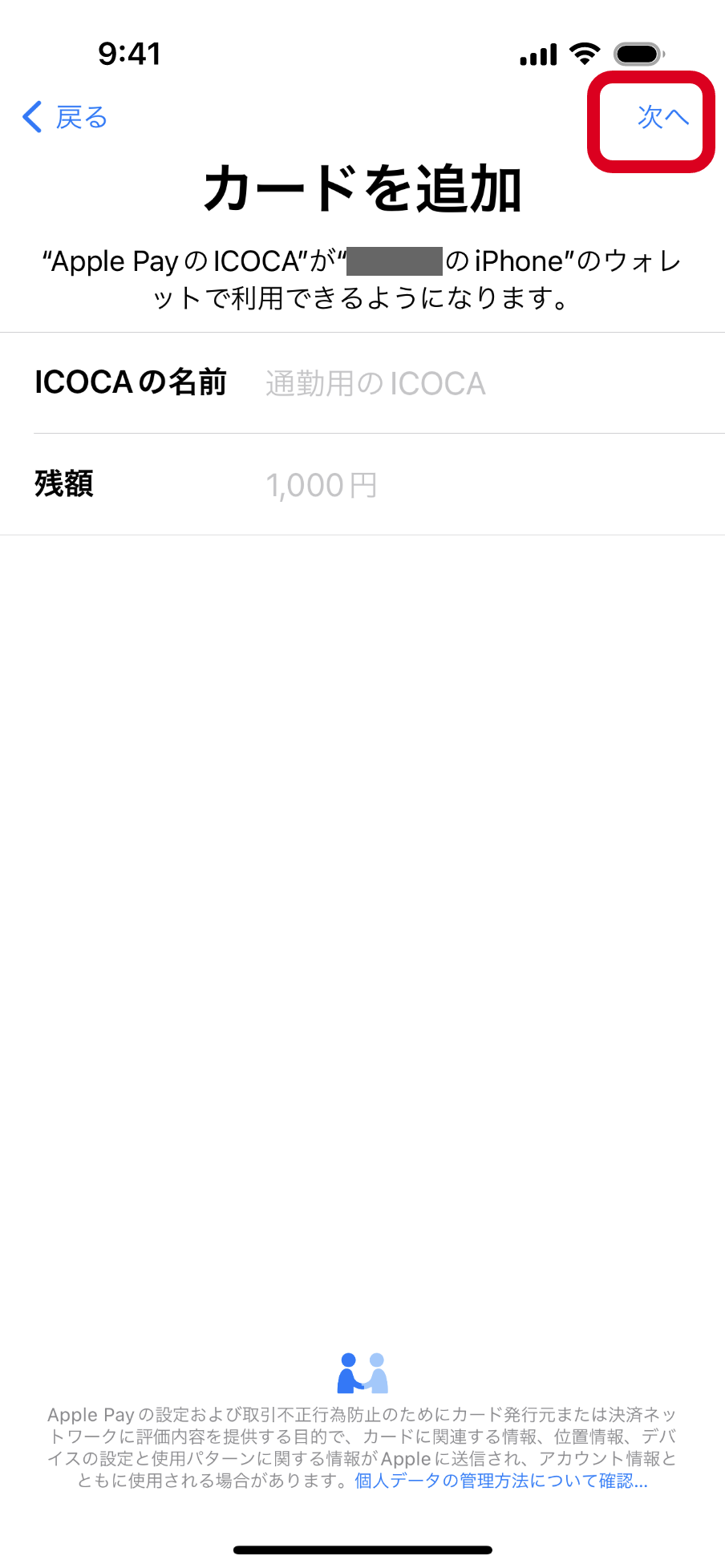
-
ICOCAの新規発行が完了です!
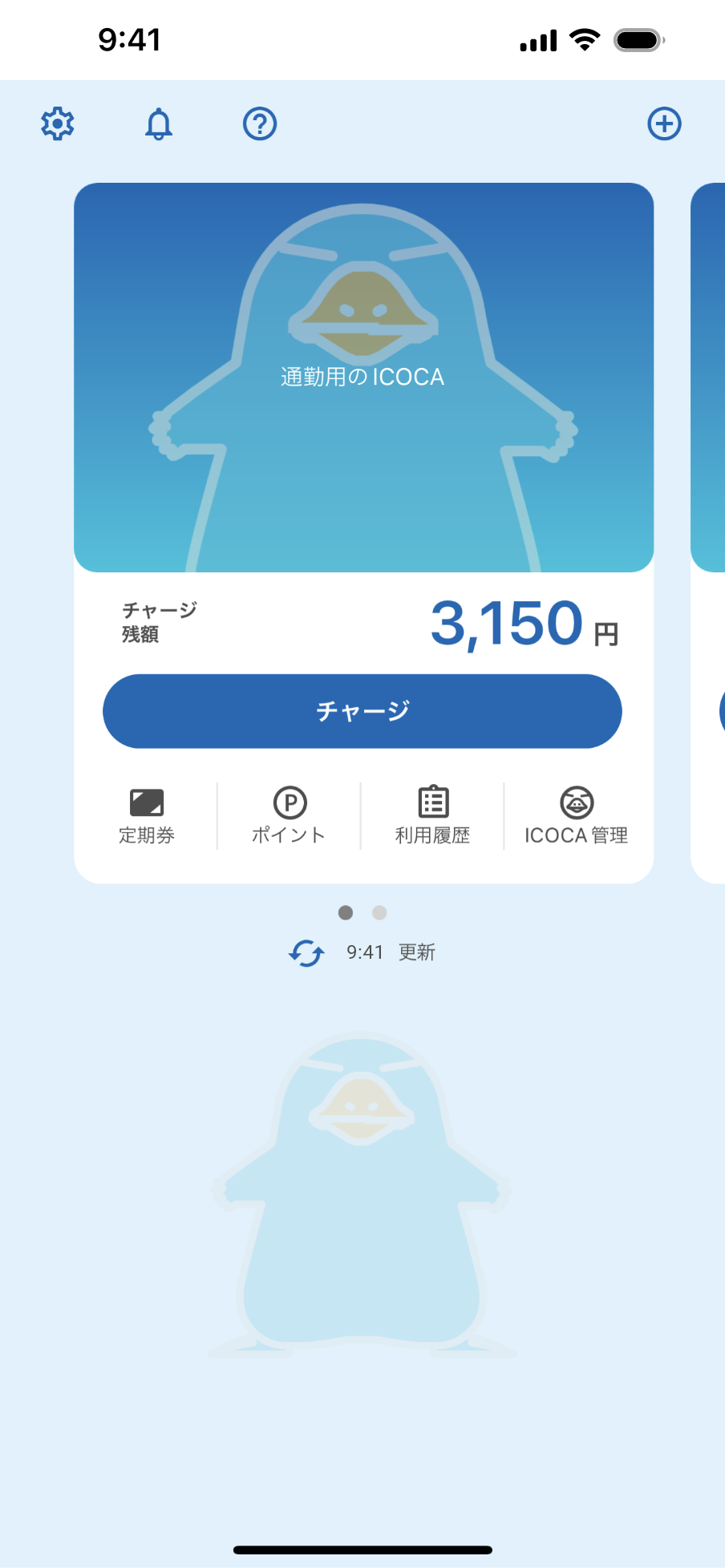
ICOCAアプリでのJ-WESTカードの設定
-
Apple Pay決済によりICOCAを発行後、あるいは登録したJ-WESTカードを変更したい場合、以下の手順によりJ-WESTカードを登録・変更できます。
-
J-WESTカード登録時、不正利用防止を目的として本人認証サービス(3Dセキュア2.0)を導入しております。ご利用にあたっては、事前にご登録をお済ませいただく必要があります。詳しくはこちら
クレジットカード情報の登録・変更手順
-
ICOCAアプリを起動し、【ICOCA管理】を押下してください。
複数のICOCAをお持ちの場合は、ICOCAを確認し画面上に表示させます。
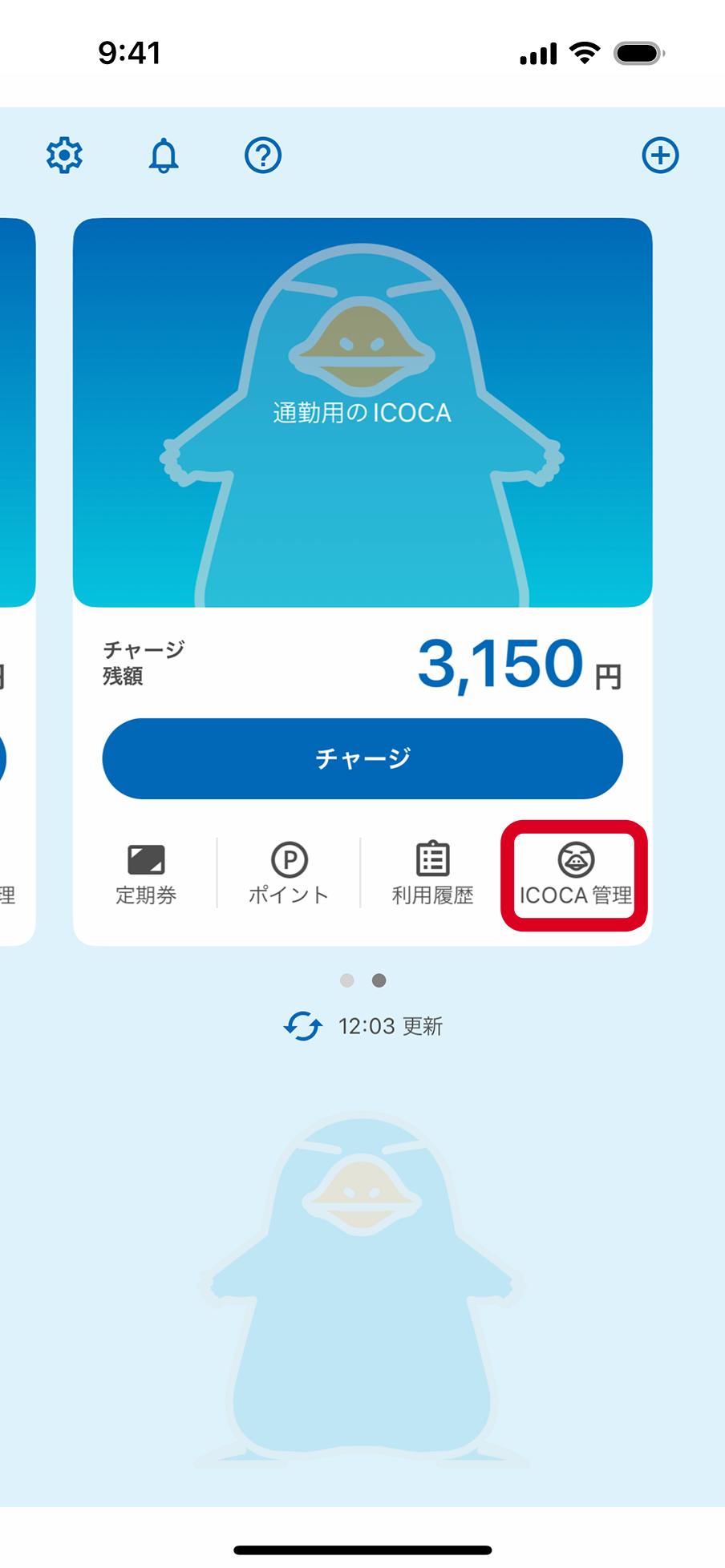
-
【決済用カード情報】を押下してください。
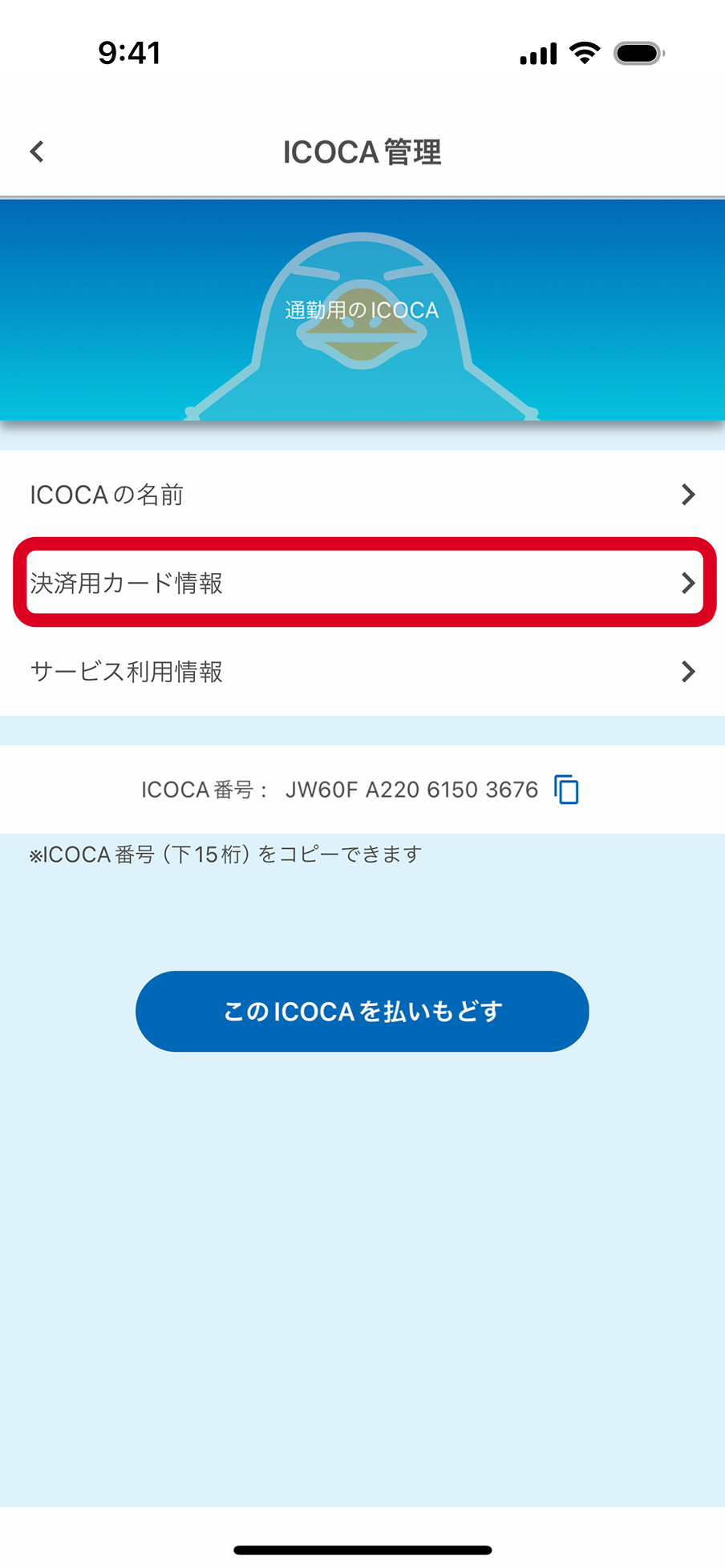
-
【新規クレジットカードを登録する】を押下し、【決定する】を押下してください。
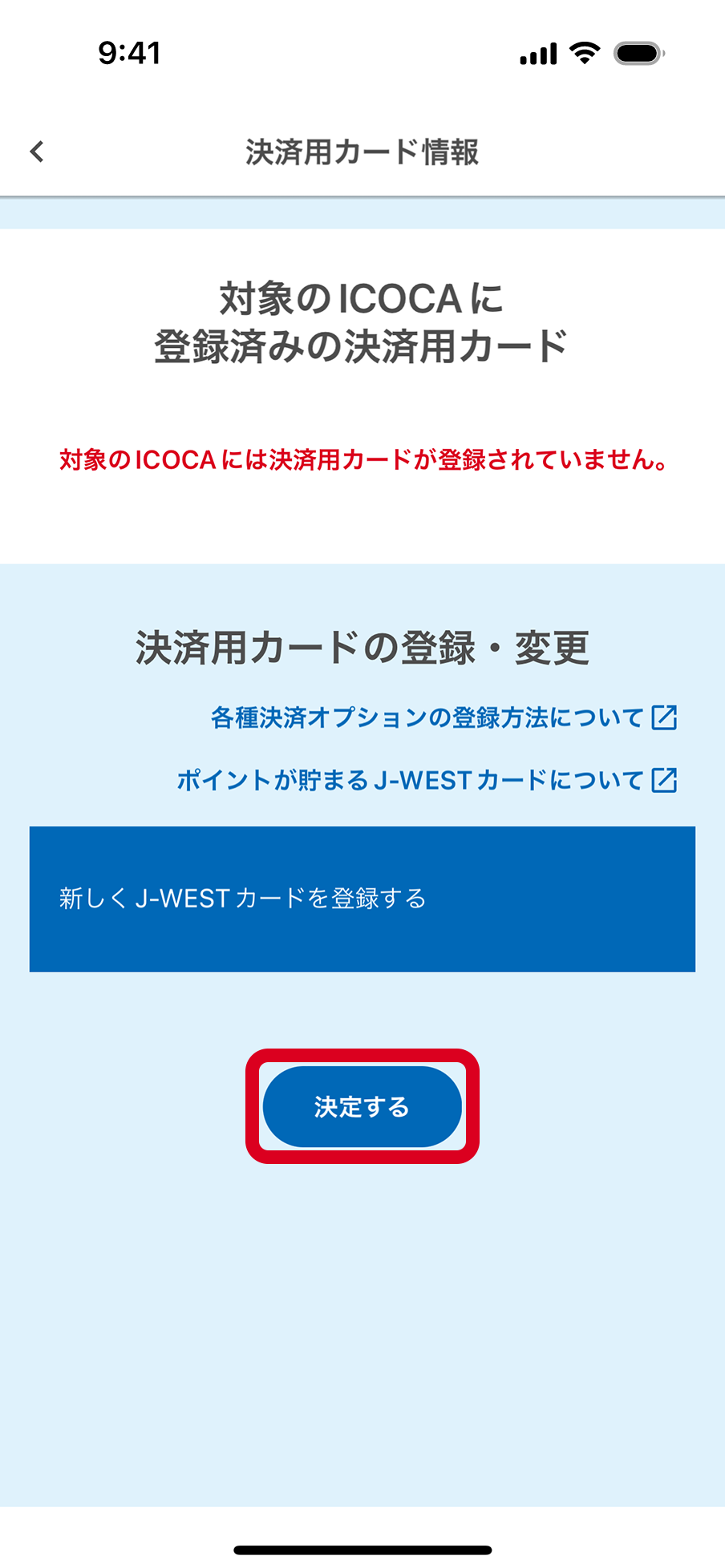
-
カード情報を入力。
【次へ】を押下後、本人認証サービス(3Dセキュア2.0)の画面へ遷移します。
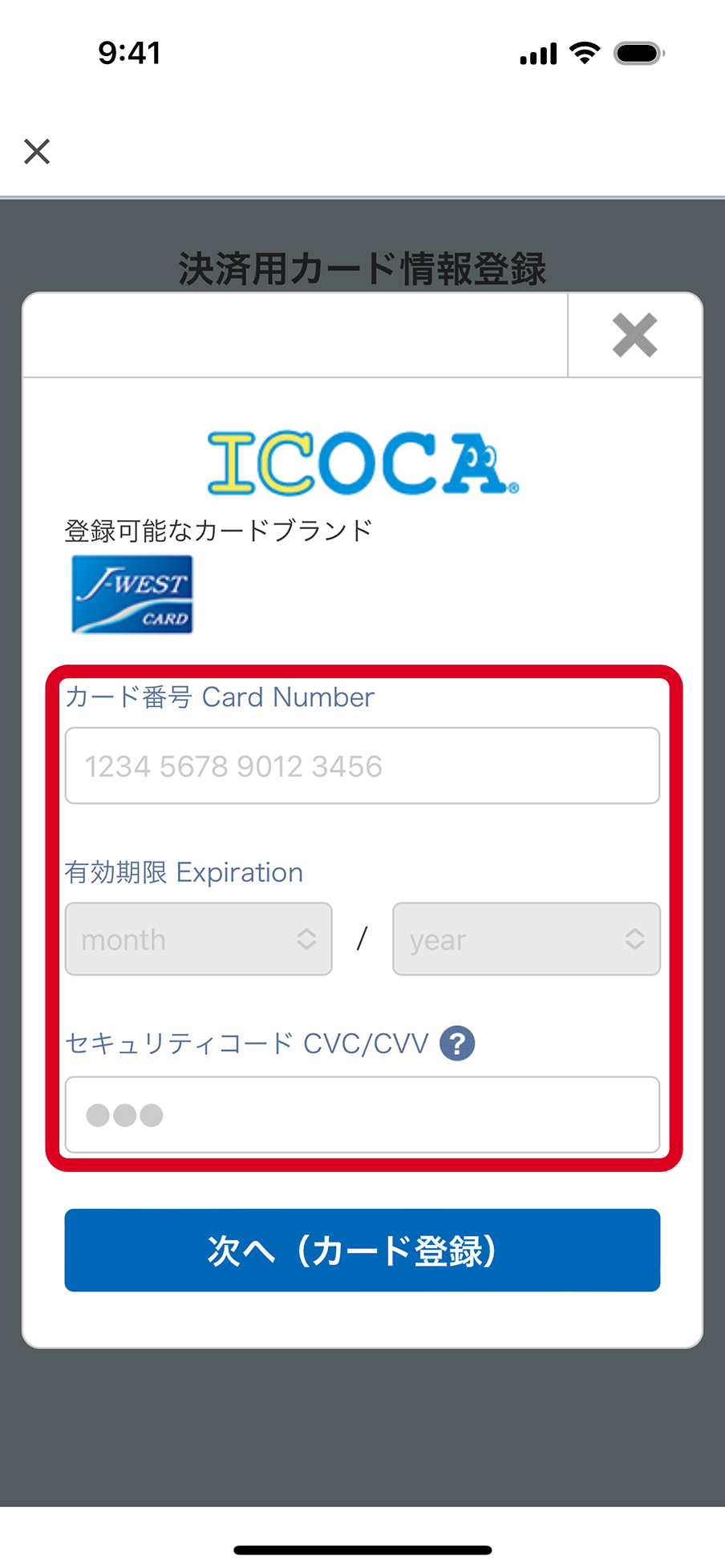
ご注意ください
-
J-WESTカードの有効期限が切れた場合、再登録が必要ですので同様の操作を行ってください。


